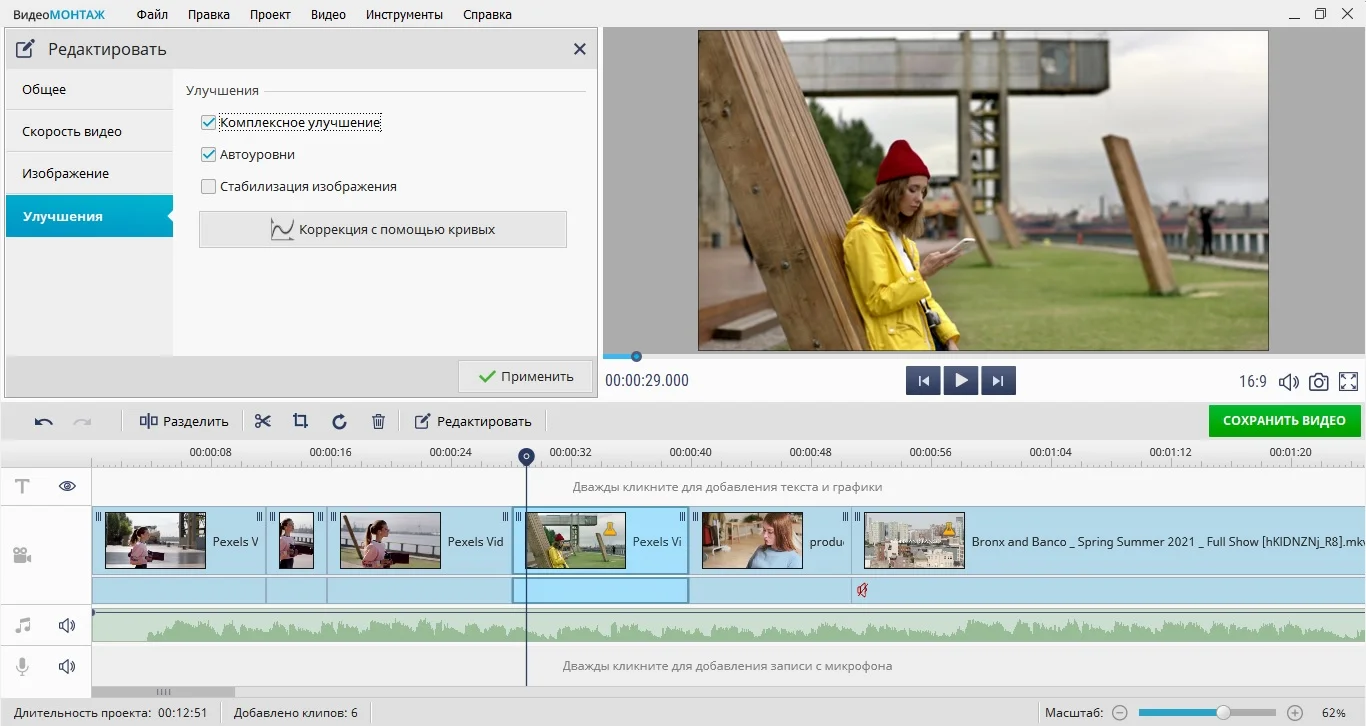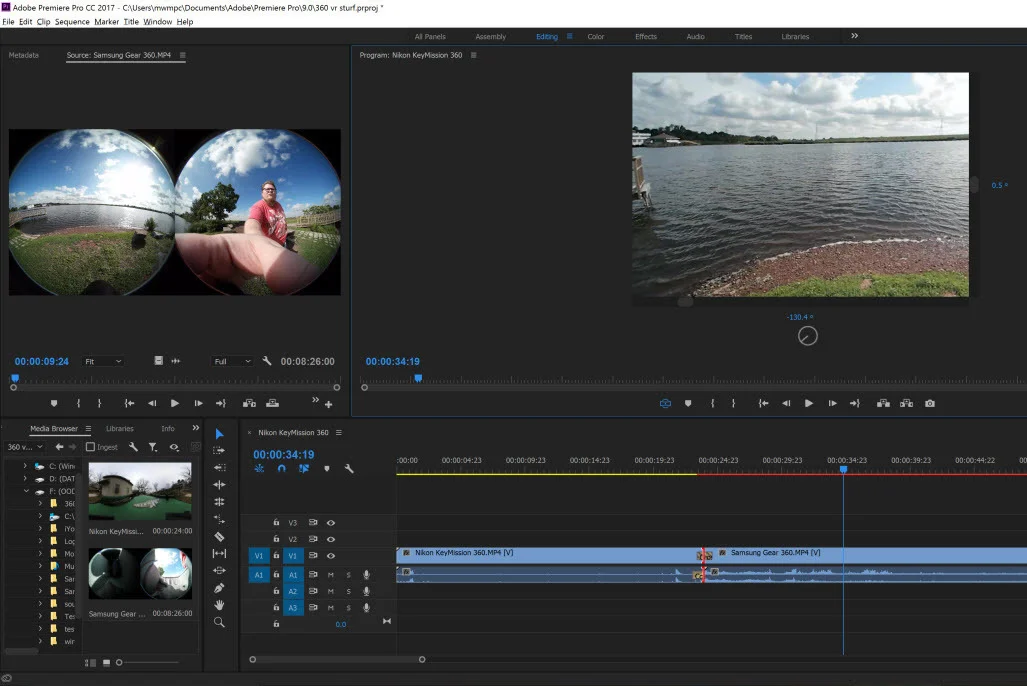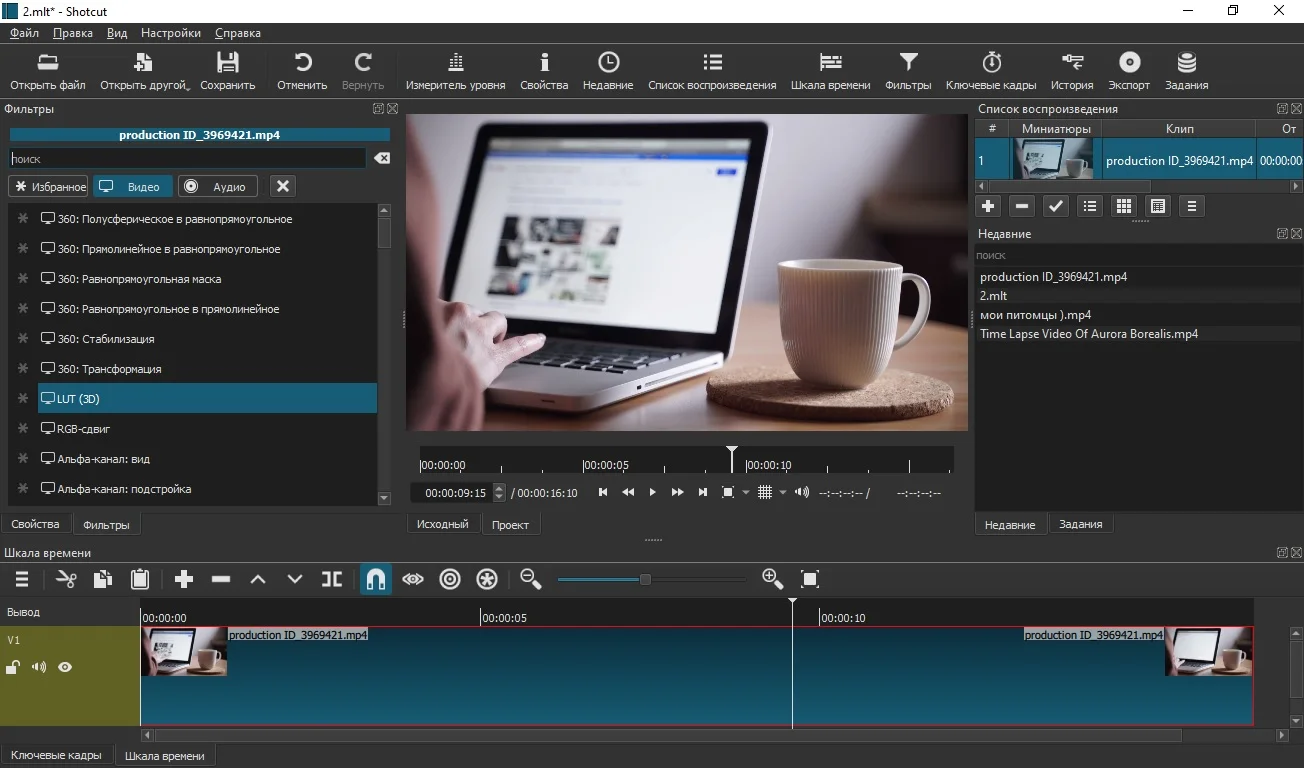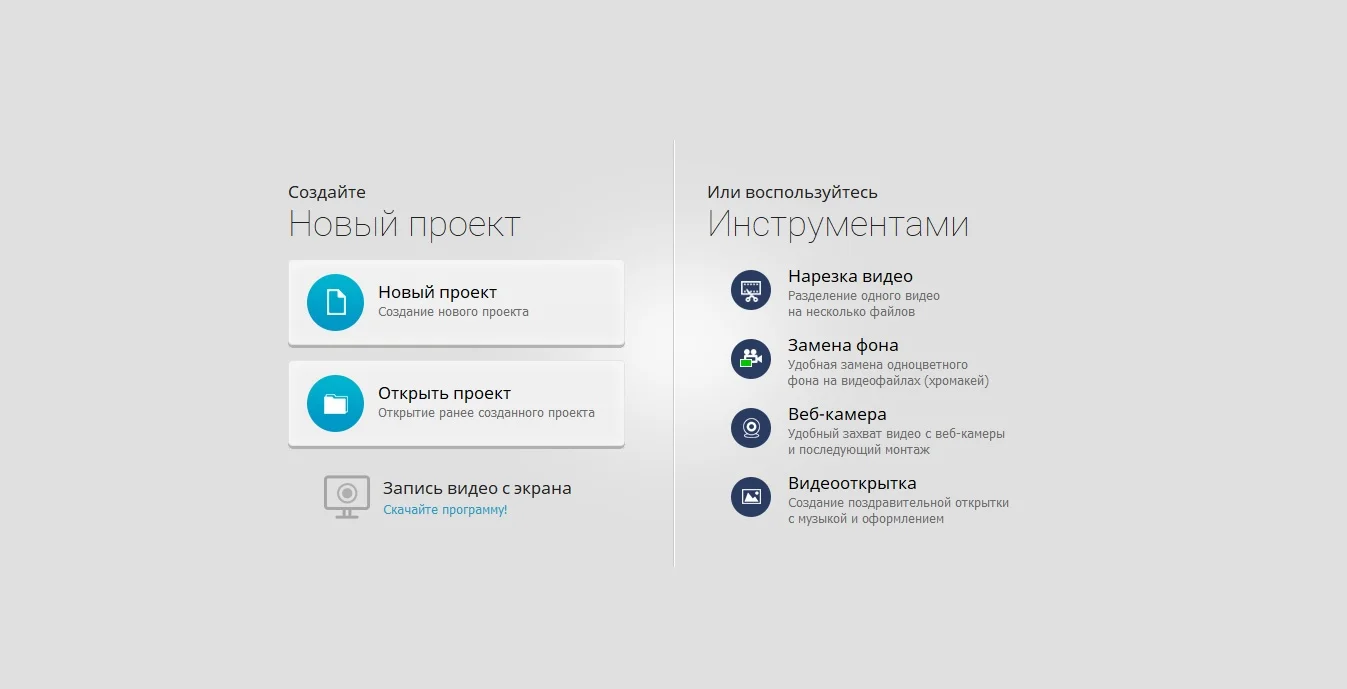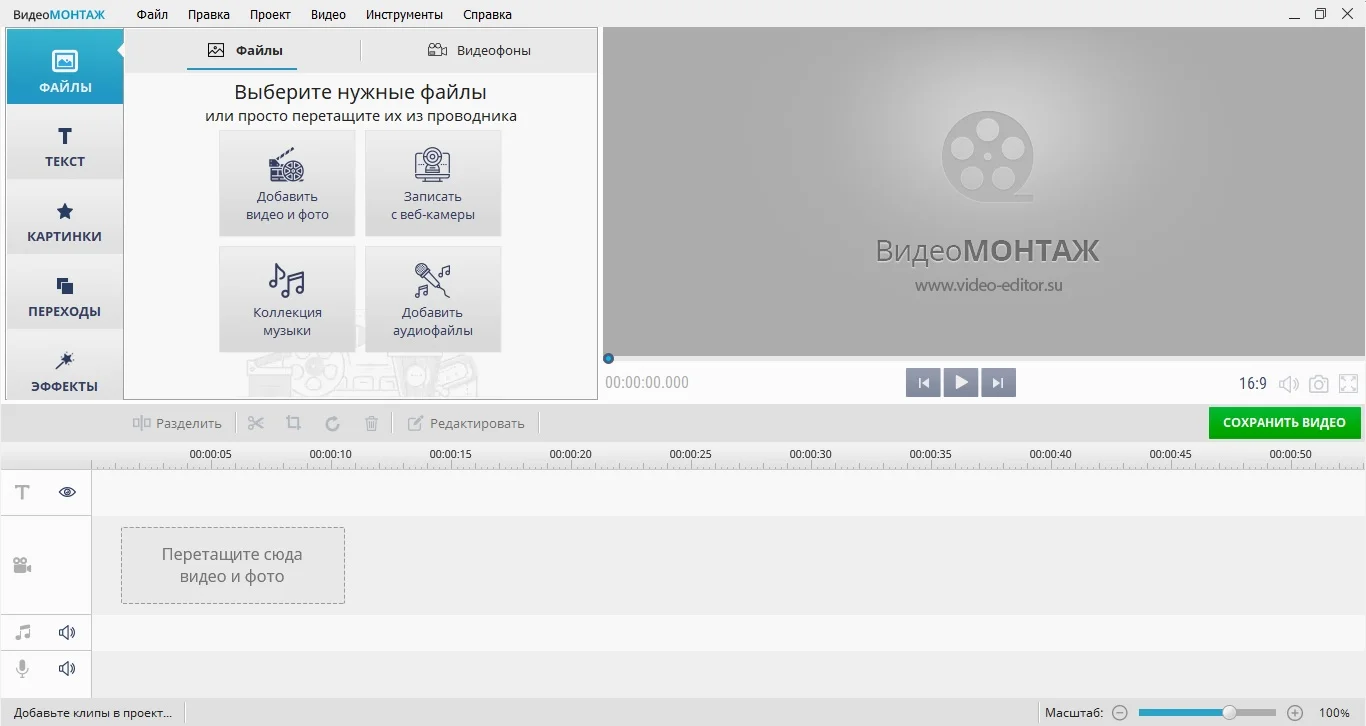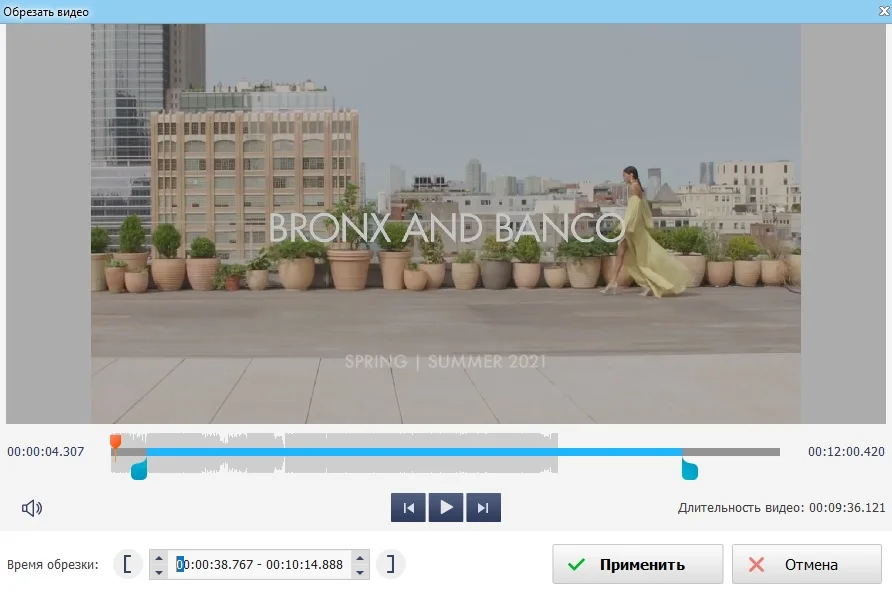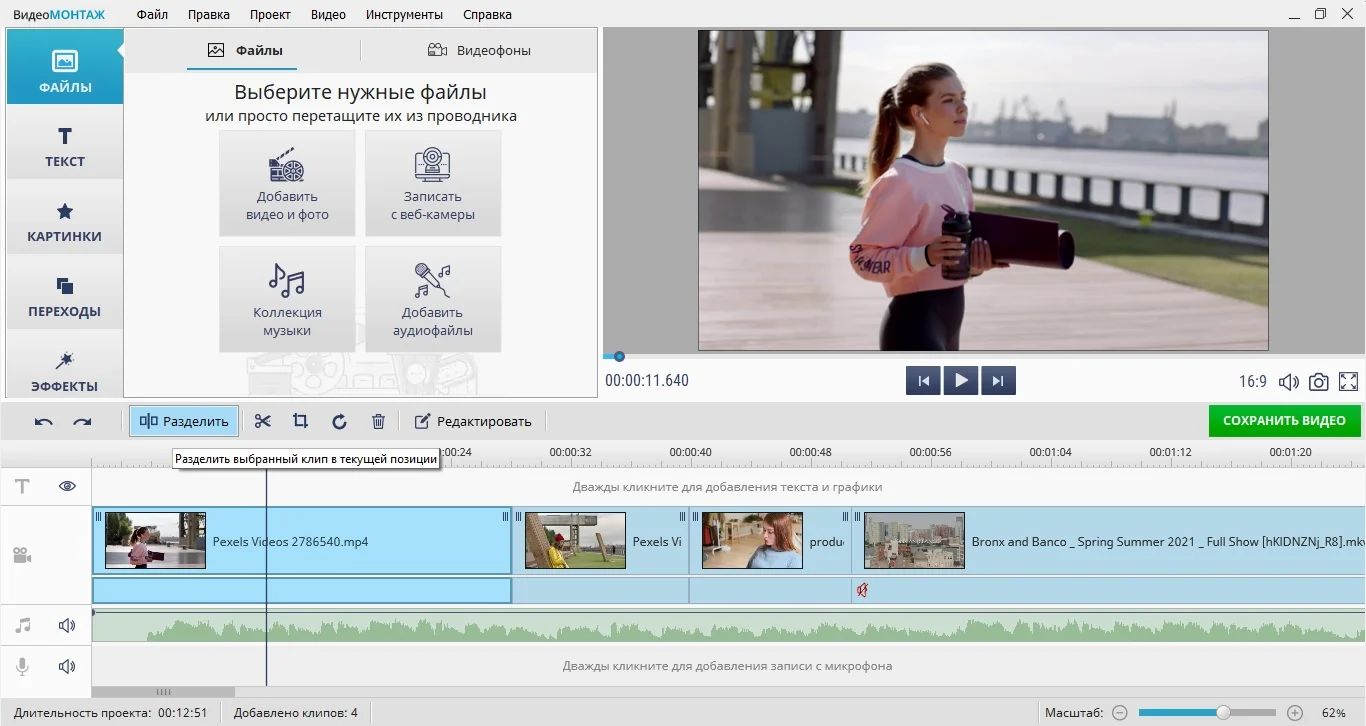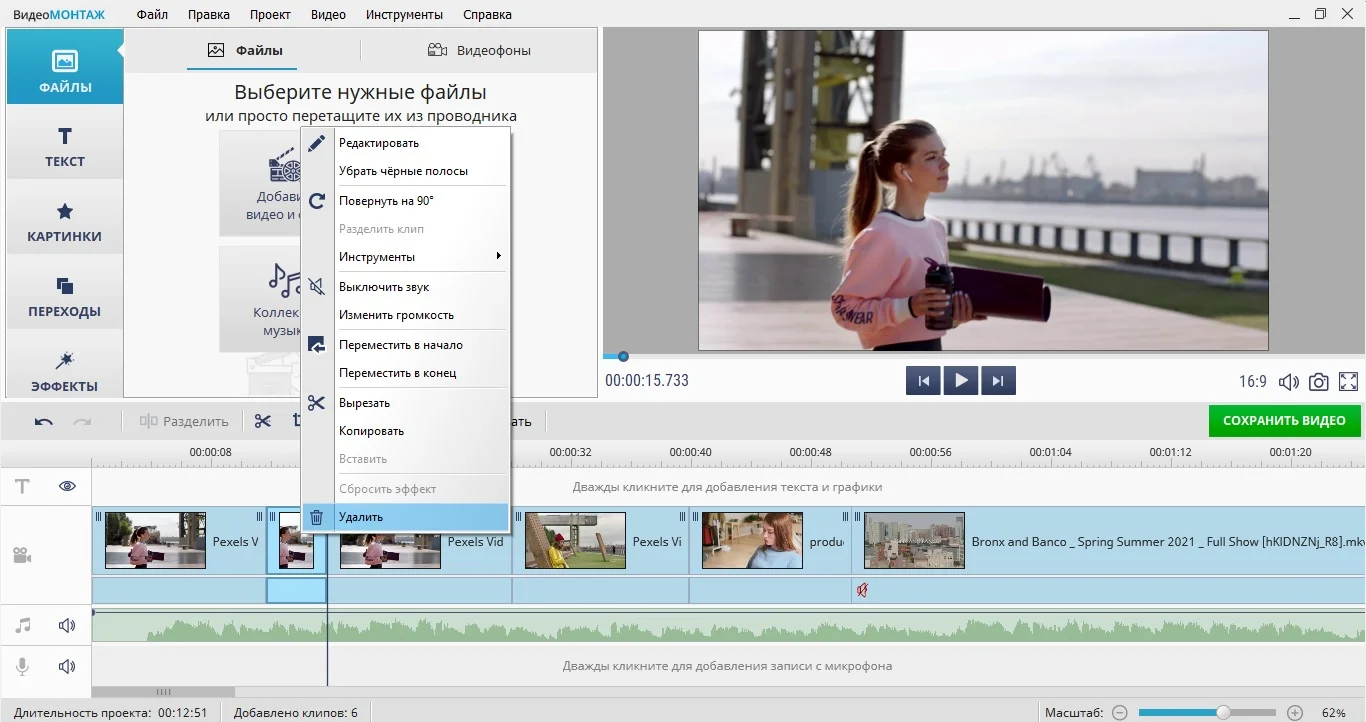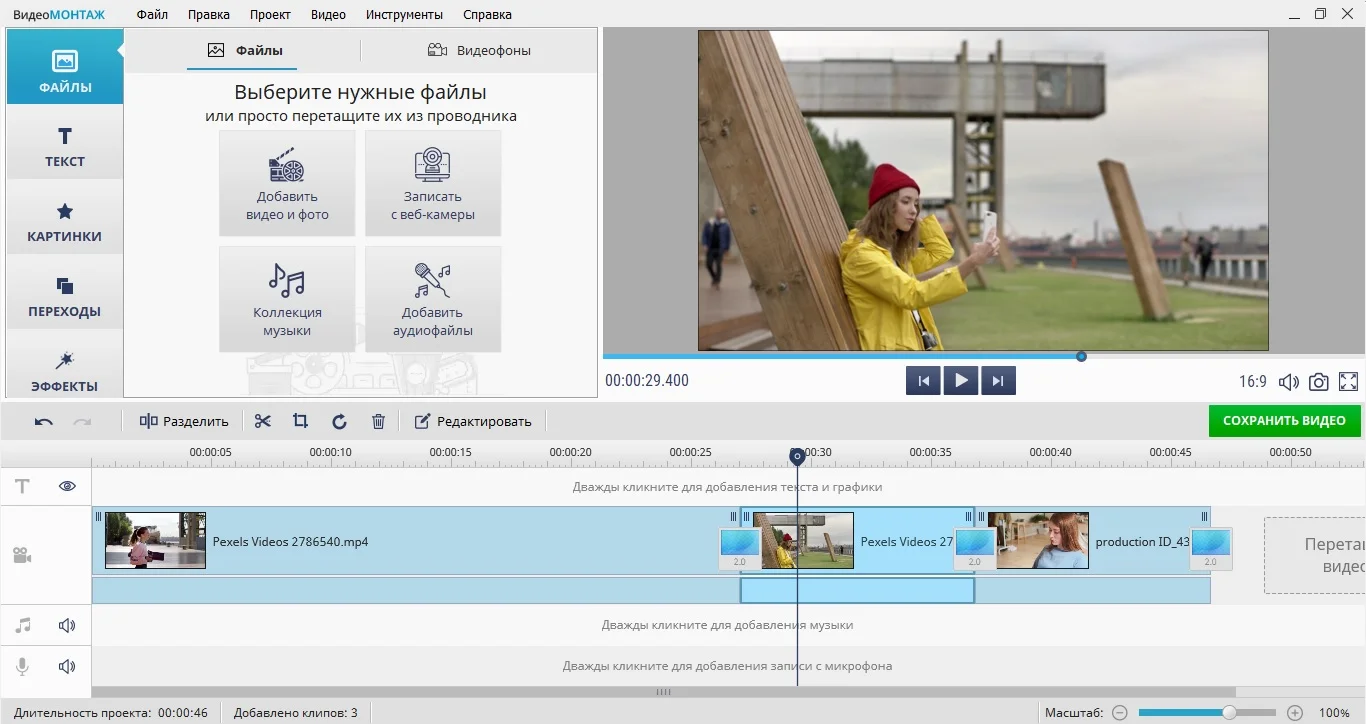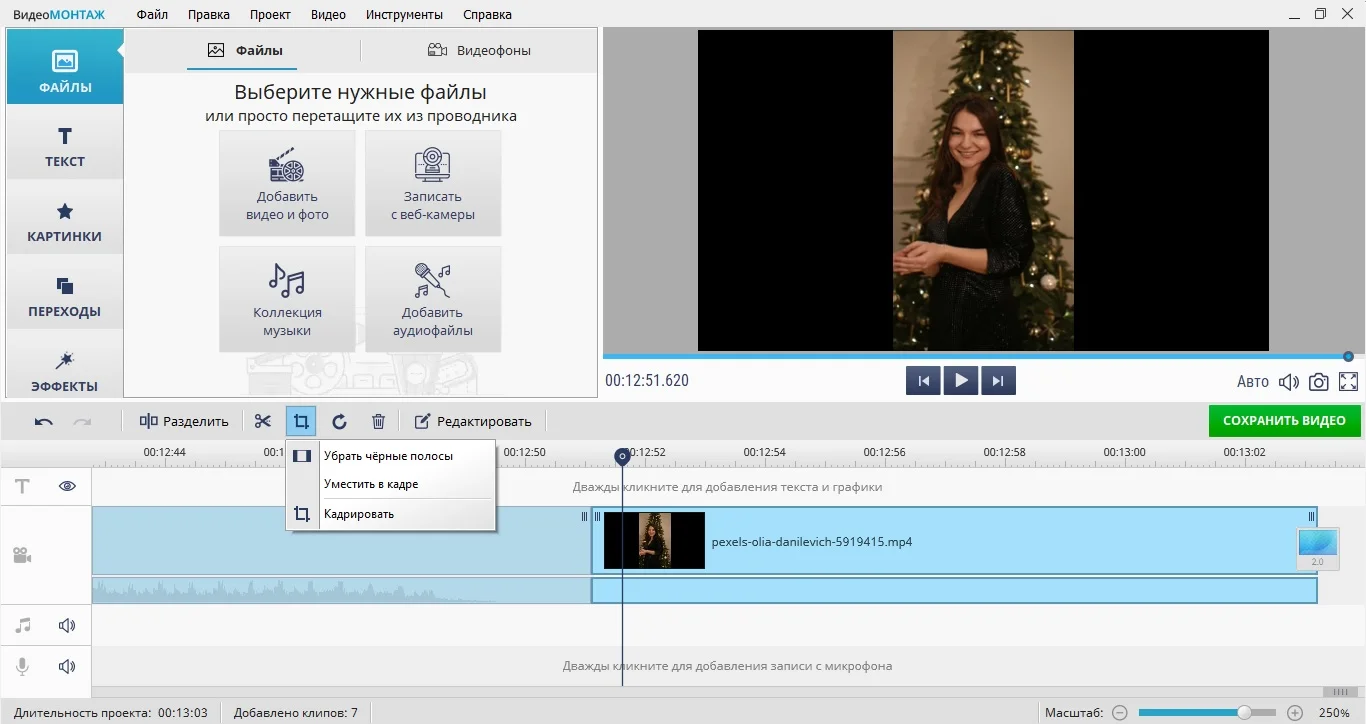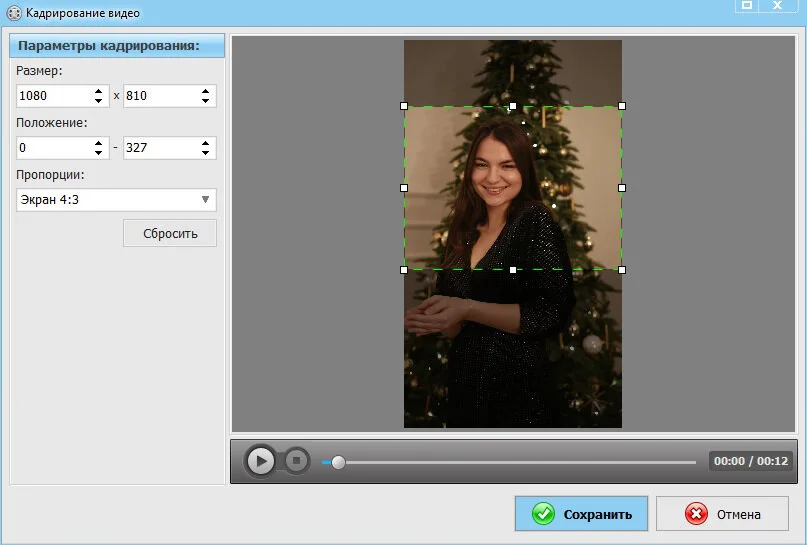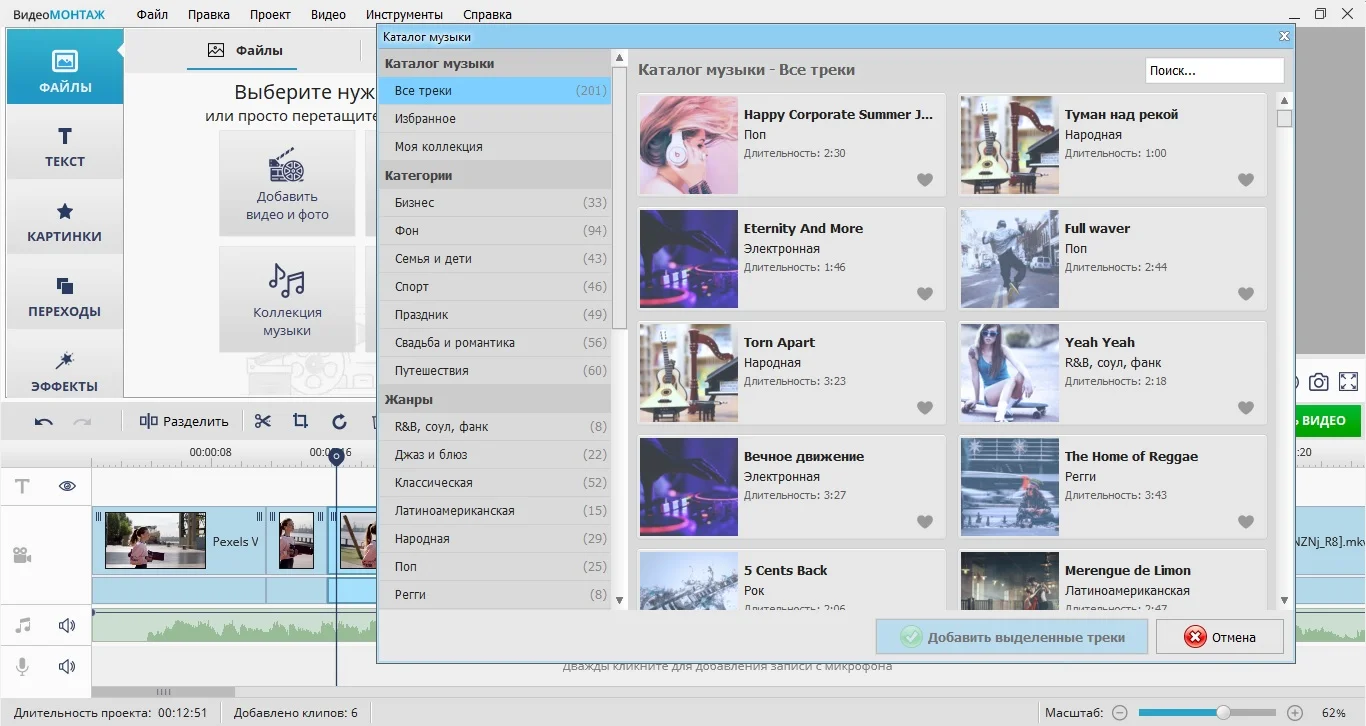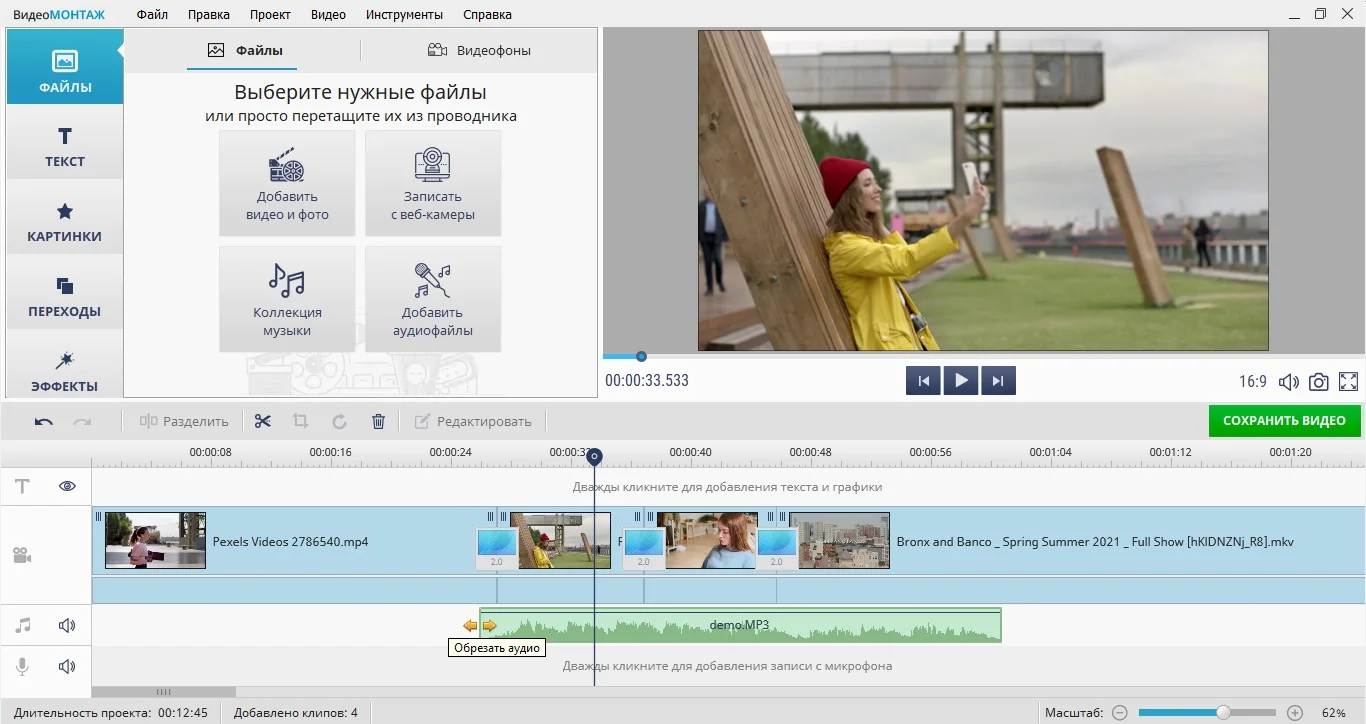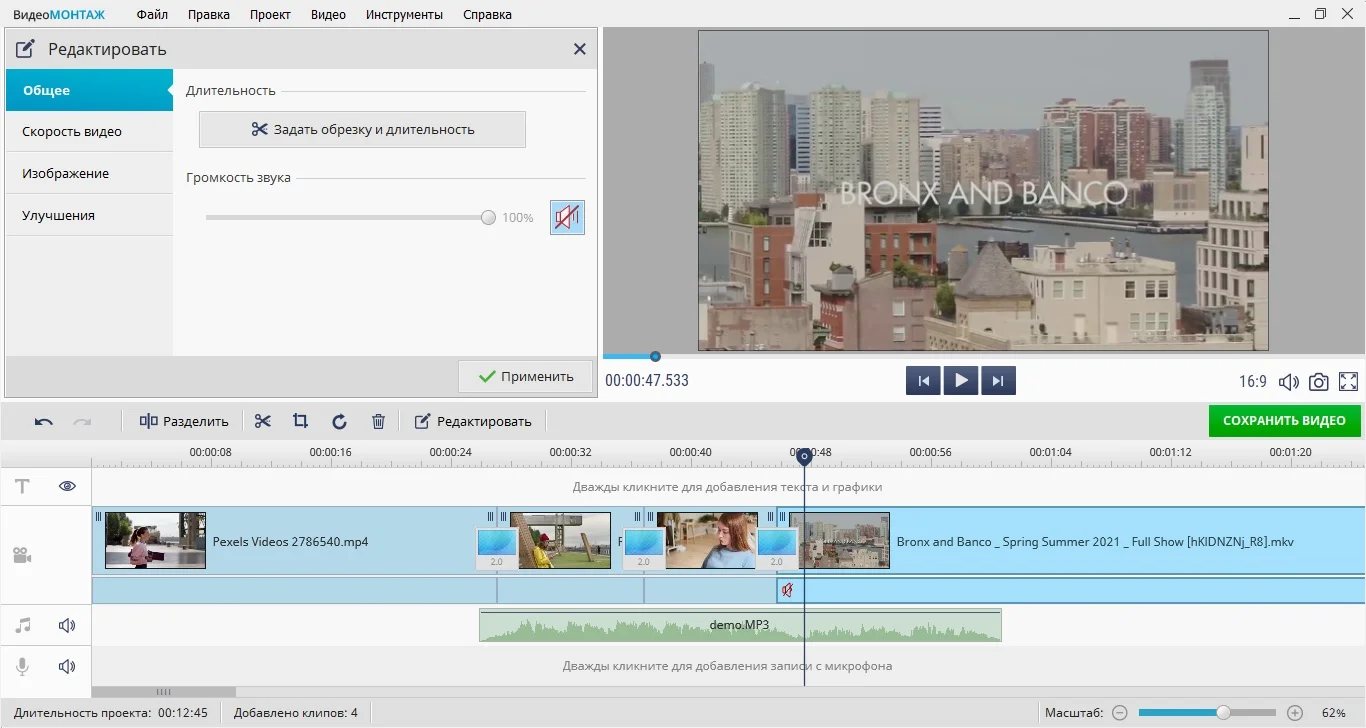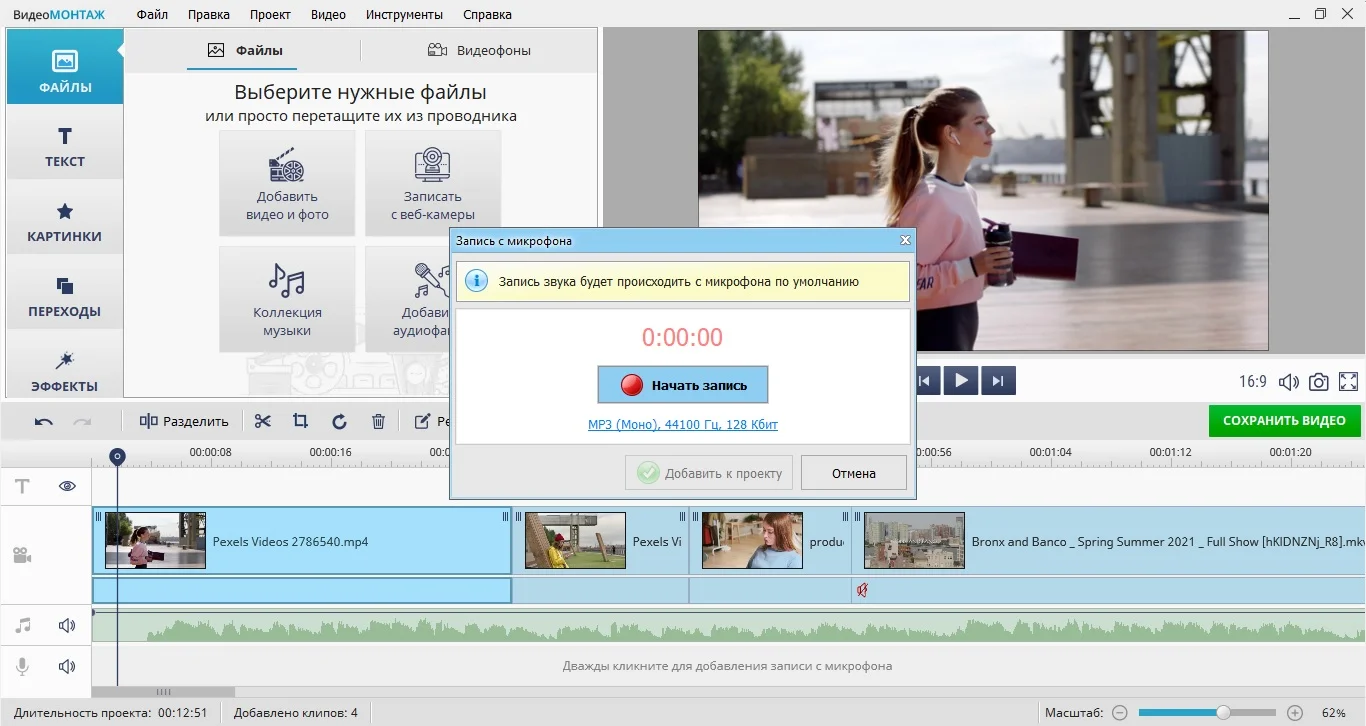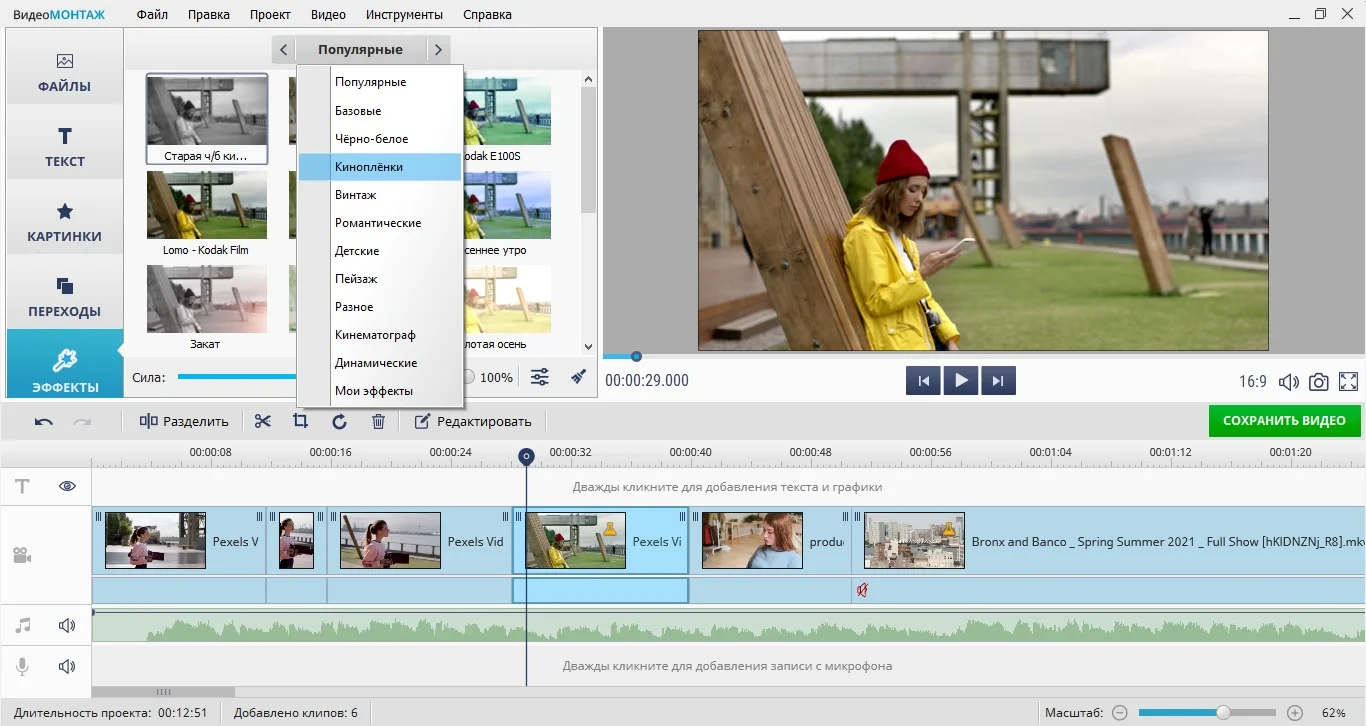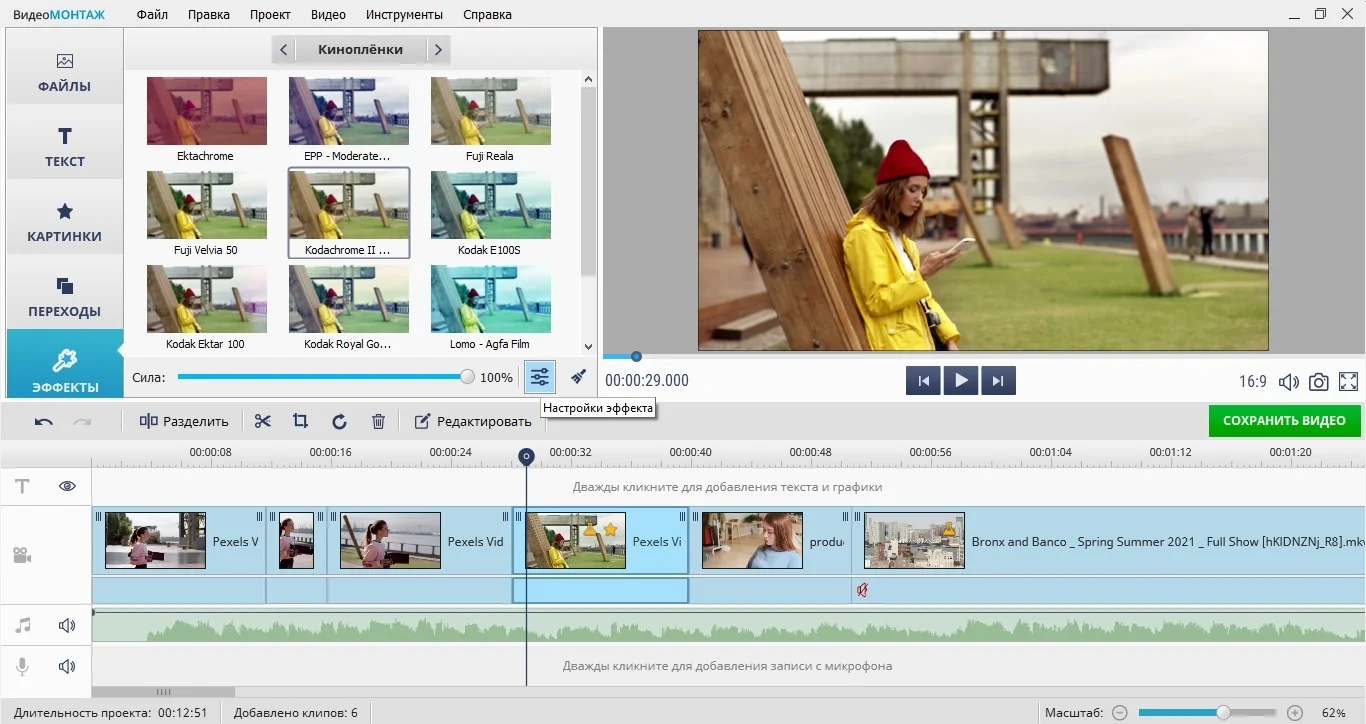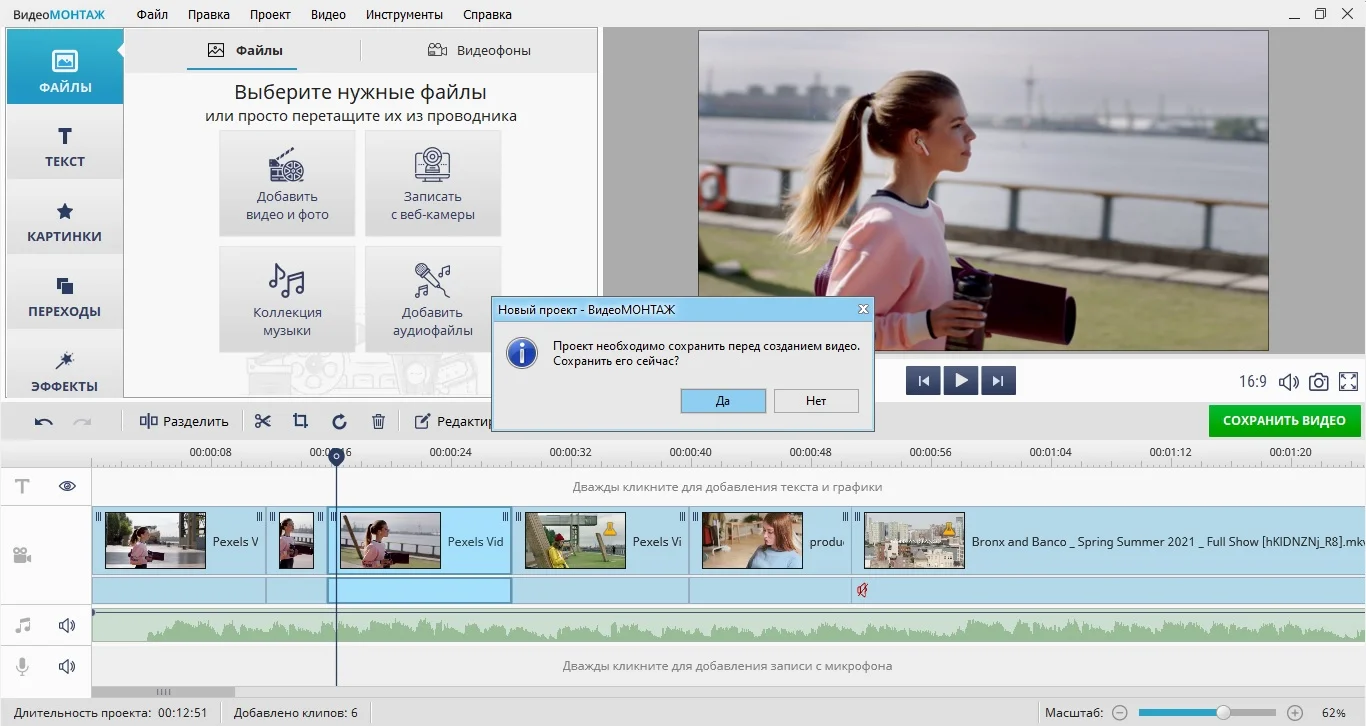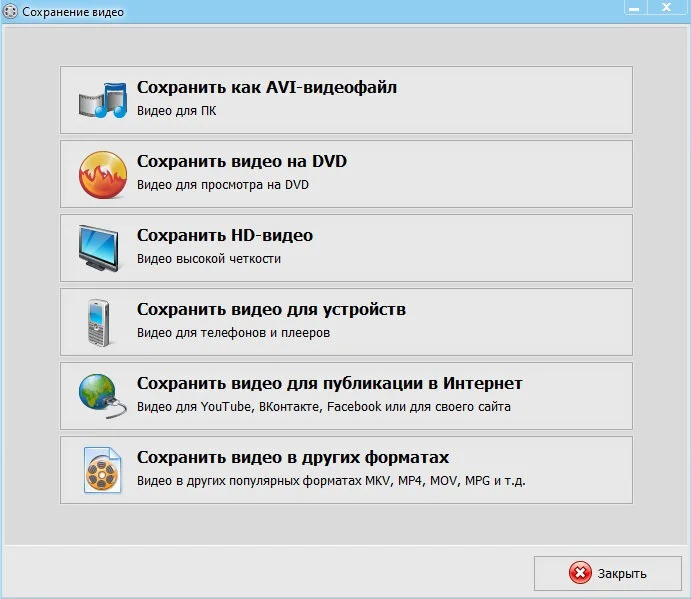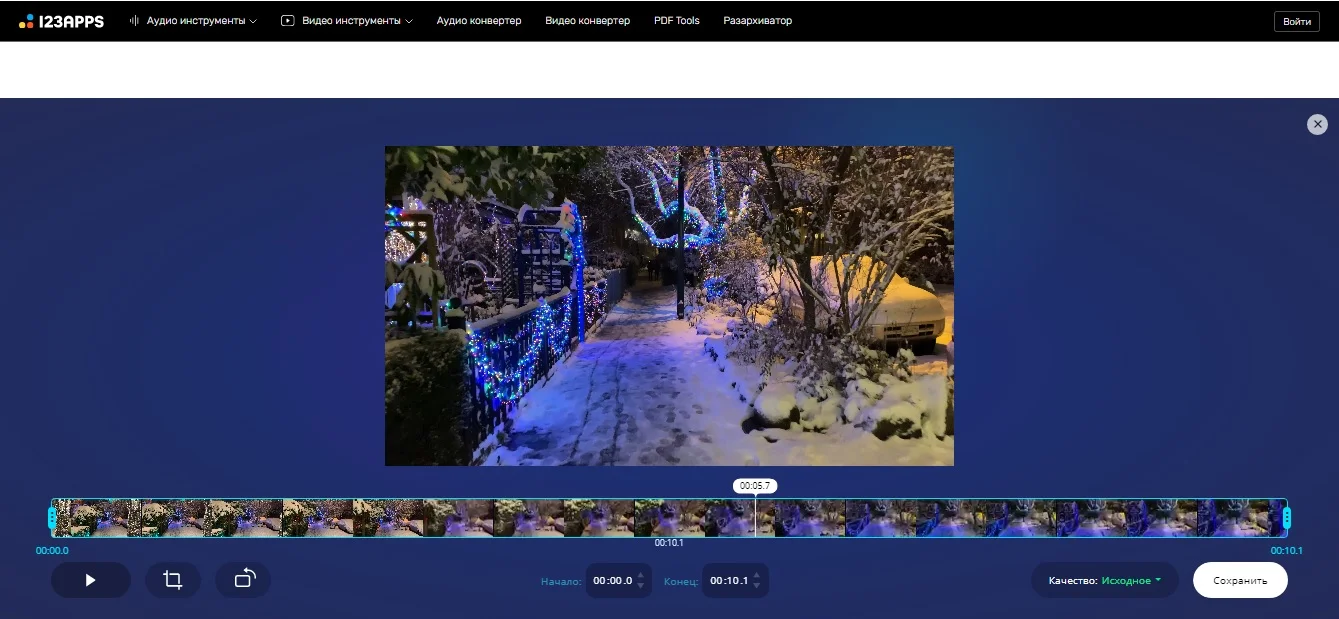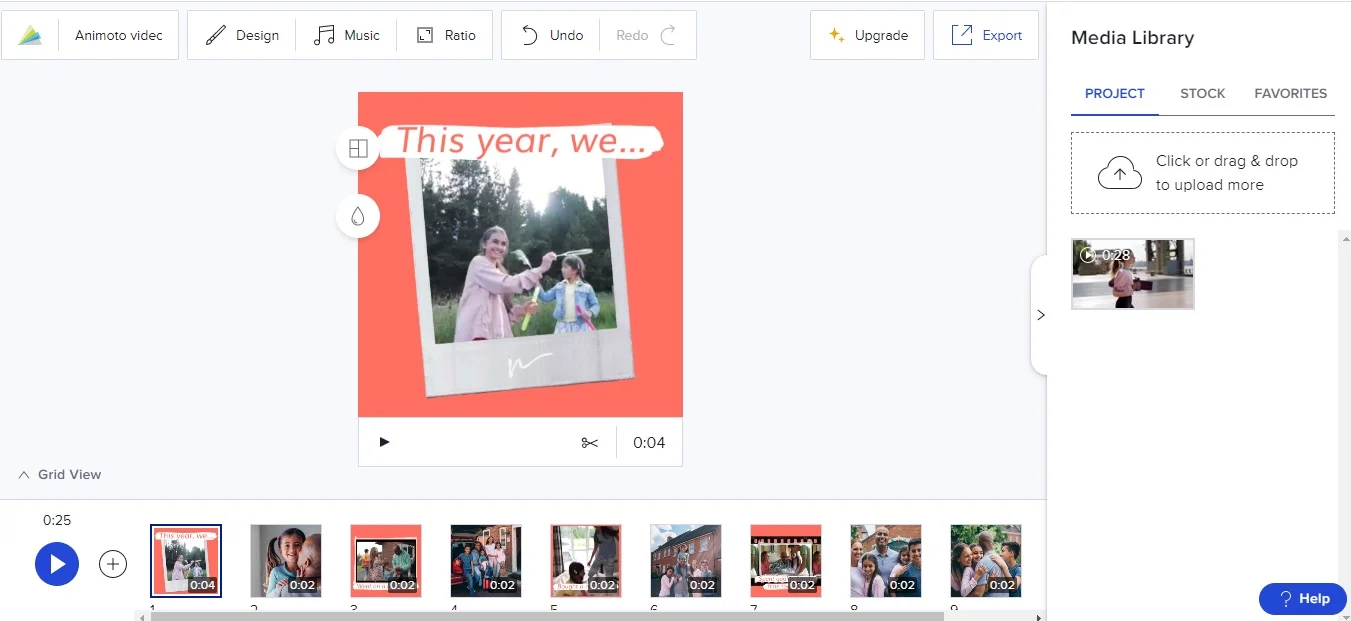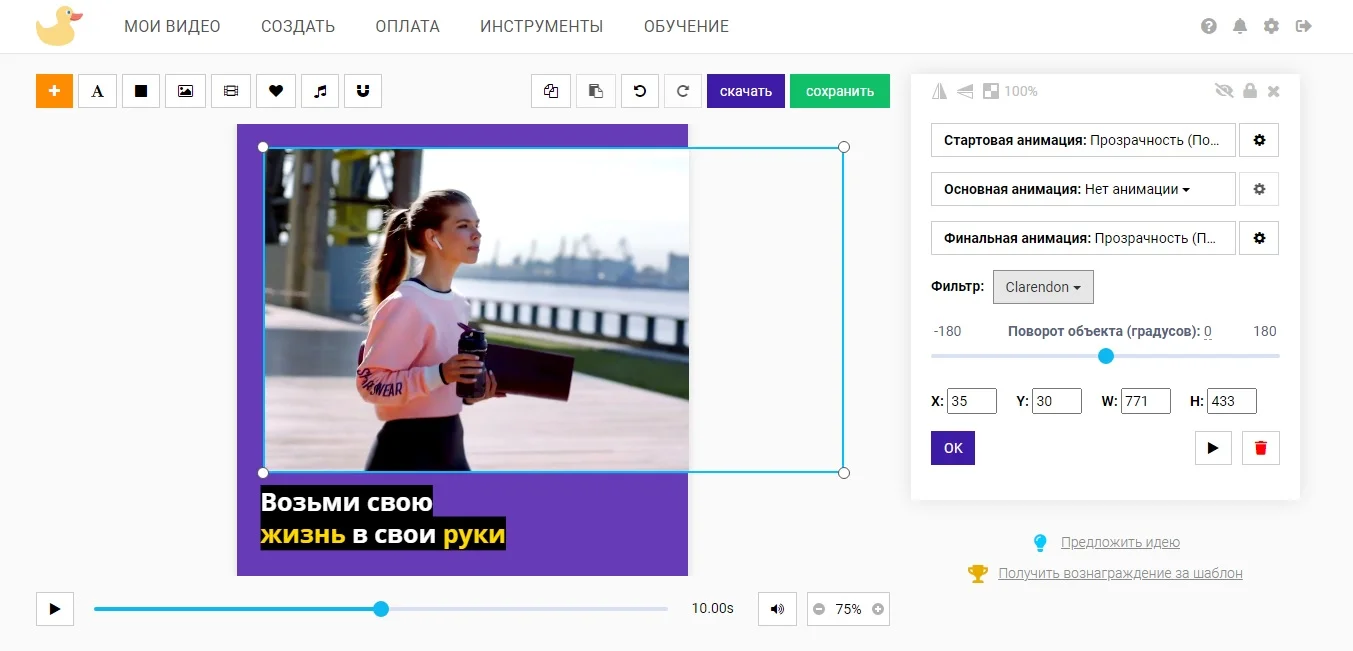С чего начать монтаж видео?
Читайте статью и узнайте об основных правилах! Создайте свой первый ролик просто и быстро в редакторе ВидеоШОУ:
- обрежьте лишнее и соедините видеозаписи переходами
- накладывайте эффекты, создавайте анимацию с нуля
- настраивайте музыкальное сопровождение и озвучку
Проявите себя – скачайте программу и начните монтировать
яркие и увлекательные видео уже сейчас!
11 правил видеомонтажа и разбор типичных ошибок: учимся монтировать грамотно
Редактирование видео – важный процесс в создании любого ролика, будь то вебинар, музыкальный клип или блог. Основы видеомонтажа включают в себя не только склейку кадров, но и удаление ненужных фрагментов, применение эффектов, добавление текста, графики или музыки. Это интересный процесс, освоить который может каждый, однако начинающие видеографы могут совершать ошибки. Чтобы избежать этого, стоит придерживаться ряда принципов.
В статье мы рассмотрим 11 основных правил редактирования роликов. Следуя им, вы уже сегодня сможете смонтировать видео для YouTube и найти свою аудиторию!
Содержание:
- №1. Всегда составляйте монтажный лист
- №2. Делайте плавные переходы
- №3. Подберите подходящую музыку
- №4. Корректируйте освещение и цвет кадра
- №5. Монтаж аудиодорожки
- №6. Не перебарщивайте с эффектами
- №7. Обрезайте длинные фрагменты
- №8. Гармоничное размещение текста
- №9. Разнообразьте свое видео
- №10. Подберите подходящее программное обеспечение
- №11. Обучайтесь у профессионалов
- Заключение
№1. Всегда составляйте монтажный лист
Если вы начинаете работу без четкого расписания, все может пойти не так, как вы ожидаете. Профессионалы всегда составляют монтажный план и редактируют видео в зависимости от него.
Спросите себя:
- Какие фрагменты нужно отредактировать?
- Какой эффект в итоге вам необходимо получить?
- Сколько минут может длиться ролик?
- Сколько времени уйдет на тот или иной ракурс, на раскрытие той или иной темы?
Далее распишите каждый кадр по секундам. Отметьте моменты для появления подписей, музыки и графических вставок на таймлайне. Обозначив все моменты заранее, вы сэкономите свое время и будете точно знать, с чего начать монтаж видео.

Заранее продумайте основные этапы работы над роликом, чем детальнее — тем лучше
№2. Делайте плавные переходы
Стык кадров должен быть незаметным и плавным. Для этого лучше всего добавить в видео переходы. Если при соединении использовать слишком короткие кадры, то может возникнуть черный экран или статичная картинка. Чтобы все выглядело натурально, нужно устанавливать достаточную длительность перехода.
Также важно помнить, что стыки должны соединять фрагменты разного плана. Для улучшения восприятия видео, вы можете производить монтаж по крупности: например, попробуйте соотнести крупный и средний 2-ой, 1-й средний с общим. Не стоит располагать рядом схожие или наоборот абсолютно противоположные виды планов. Их соединение будет смотреться резко и неуместно.
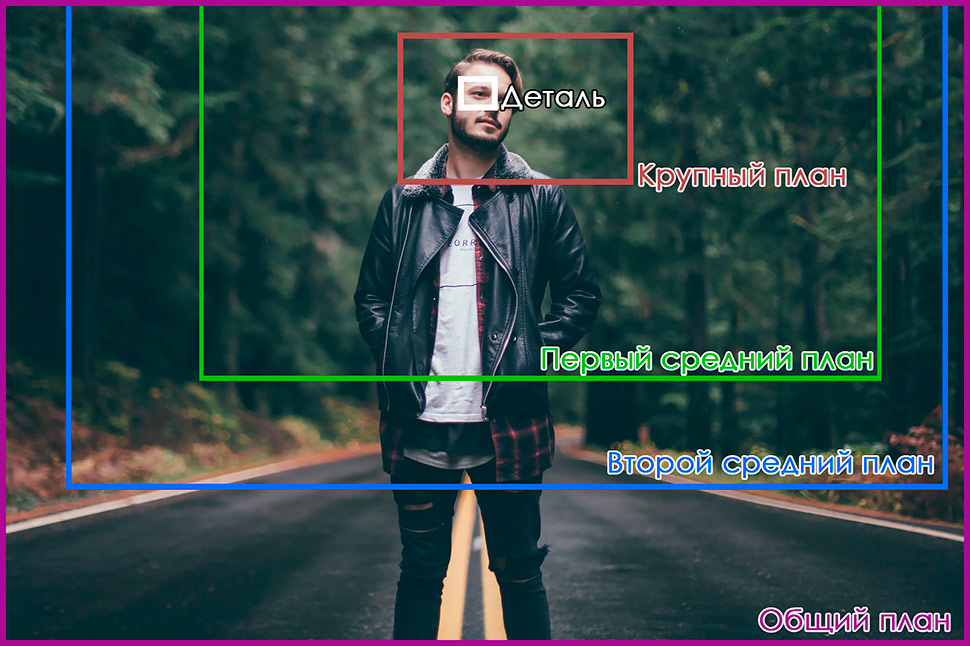
Старайтесь во время съемки задействовать все виды планов, это облегчит вам работу по монтажу
№3. Подберите подходящую музыку
Визуальное и музыкальное сопровождение должны хорошо сочетаться друг с другом. Музыка должна подчеркивать настроение ролика, но не отвлекать от его восприятия, особенно, если видео разговорное. Ее мелодику и темп следует учитывать при редактировании.
Если кадры быстро сменяют друг друга, песня тоже должна быть динамичной. Соответственно, спокойная сцена должна иметь соответствующее медленное музыкальное сопровождение. Вы не можете использовать радостную композицию для меланхолических сцен. Подходящая музыка не только украшает ролик, но и усиливает общее воздействие видео.
Чтобы подобрать идеальную композицию, видеомонтажеру или видеоблоггеру не нужно вкладывать деньги. Для поиска музыки, вы можете исследовать различные сайты. Например, SoundCloud или Фонотеку YouTube.
Всегда следите за лицензионными формальностями, если вы используете чужие треки. В противном случае могут возникнуть серьезные проблемы с авторским правом.
Оцените пример видео с хорошо подобранным звуковым сопровождением.
№4. Корректируйте освещение и цвет кадра
При склейке кадров важно учитывать их освещенность и цвет, они не должны кардинально отличаться друг от друга. Например, если один фрагмент снят в теплых тонах, а последующий — в холодных, это необходимо исправить. Такая разница резко бросается в глаза и портит все впечатление. Также следите за сочетанием света. Если первый кадр яркий, а второй — темный, между ними стоит вставить нейтральный. Он позволит сделать плавный переход.
Режиссеры кино и профессиональные видеографы нередко нарушают это правило в своих работах, пытаясь эмоционально воздействовать на зрителя и лучше раскрыть посыл истории. Так, например, в этой сцене подряд идут кадры в тёплых и холодных оттенках. В данном случае это не ошибка, это художественный прием, который указывает на появление конфликта между персонажами.

Сцена из фильма «Драйв» Николаса Виндинга Рефна
№5. Монтаж аудиодорожки
Аудио компоненты играют важную роль в производстве видео. Голоса передают информацию и помогают рассказать историю. Музыка задает настроение и определяет темп вашего видео.
При редактировании голоса вам необходимо вырезать паузы, ошибки, слова-паразиты, звуки окружающего пространства. Это улучшит подачу информации и качество вашего видео в целом. Если вы планируете использовать фоновую музыку, то помните, что она не должна мешать услышать слова. Установите уровни музыкального сопровождения ниже, чем громкость голоса.
При редактировании и перемещении материала по временной шкале вы можете случайно рассинхронизовать видео- и аудиодорожки. Это может произойти от разрыва связи или при работе с клипами с различной частотой кадров видео или дискретизации звука. Такой недочет важно исправить, поскольку несинхронизированный звук является основным отвлекающим и зачастую раздражающим фактором для зрителей. Решение довольно простое, просто разделите клип, и увеличьте или уменьшите его на несколько кадров, чтобы слова и движение губ на экране снова синхронизировались.

Для создания озвучки голосом старайтесь использовать внешние записывающие устройства
№6. Не перебарщивайте с эффектами
Часто типичной ошибкой видеомонтажа может стать увлечение эффектами. Действительно, обычно в программах для редактирования их представлены сотни и кажется, что с десятком самых разнообразных фильтров ролик становится в разы лучше. Но, как правило, избыток анимации просто отвлекает.
Когда дело доходит до эффектов и ярких переходов, золотое правило гласит: чем меньше, тем лучше. Сохраняйте свои настройки простыми и используйте фильтры только тогда, когда это действительно необходимо.
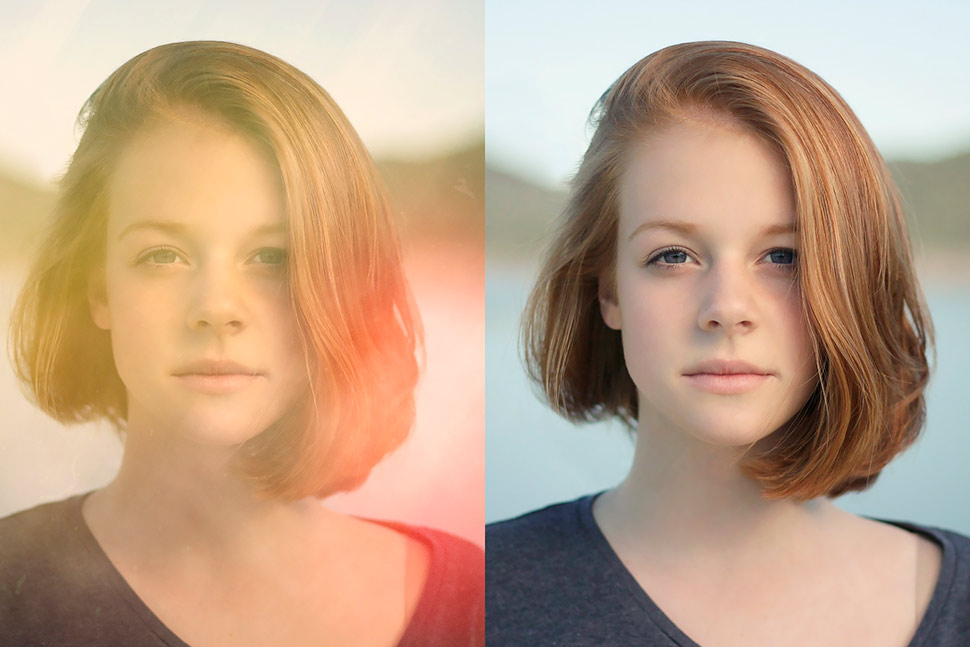
Эффекты, добавленные для галочки, только портят видеоряд
№7. Обрезайте длинные фрагменты
Один из принципов монтажа — оставлять только самое необходимое. В видеороликах нет нужды тратить много времени на детальное объяснение определенной сцены или ситуации. Поэтому делайте свое видео коротким, сжатым и лаконичным. Всё, что можно показать, а не описать словами – показывайте.
Иногда бывает трудно урезать отснятый материал, особенно если вы вложили в него столько времени и энергии, но это необходимо. Ваше видео получится более выразительным и эффективным при использовании коротких фрагментов.
№8. Гармоничное размещение текста
Монтаж и обработка видео для новичков могут оказаться сложными и в вопросе сочетания графических элементов. Сохраняйте согласованность между размером текста, цветами и шрифтами в видео.
Распространенная ошибка начинающих видеографов – попытка задействовать в кадре множество стилей текста всех оттенков радуги. Это, в свою очередь, может отвлекать зрителей от самого видео. Советует придерживаться одного-двух шрифтов, как в рамках одного кадра, так и в ролике в целом. Это создаст единство стиля.
Положение текста на экране тоже крайне важно. В начале видео, на заставке, надпись может быть крупной. Во всех остальных видеофрагментах подписи лучше делать меньше и размещать в нижней трети кадра. Также стоит придерживаться единой палитры. Яркие цвета можно использовать для расстановки акцентов, для всего остального – нейтральные. Для лучшего сочетания оттенков можно воспользоваться цветовым кругом.
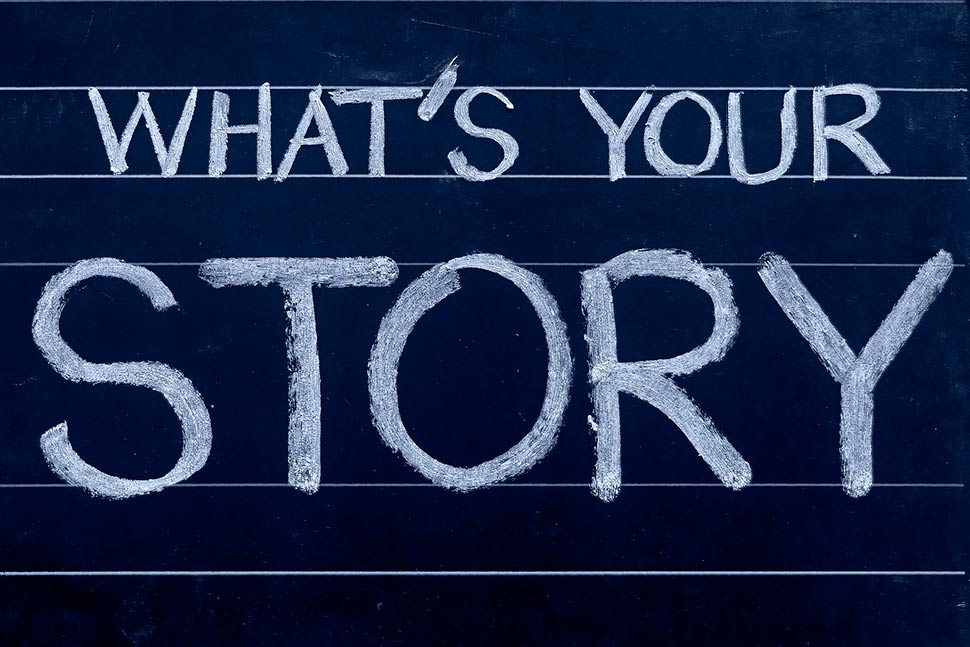
Текст должен помогать восприятию видео, а не затруднять его
№9. Разнообразьте свое видео
Чтобы разнообразить видеоряд и сделать ролик интереснее, используйте перебивку. Так называют небольшой по времени видеофрагмент, который вставляют между двумя другими. Это может быть любой видеоролик, подходящий по смыслу и вписывающийся в сюжет основного видео.
Чаще всего перебивки используют в обзорах или в разговорных видео. Вы можете снимать перебивки самостоятельно или, например, использовать короткие кадры из фильмов.
Посмотрите видео ниже, там показывают удачный пример перебивки и дают советы по ее съемке.
№10. Подберите подходящее программное обеспечение
Во многом успех видео зависит от видеоредактора. Он должен быть удобным и подходить вам по навыкам. Монтаж видео для начинающих может оказаться сложной задачей, поэтому поначалу стоит избегать иноязычного строго профессионального софта. В предложенных инструментах и функциях можно легко запутаться и совершить ошибки.
Попробуйте простую программу для видеомонтажа, вроде ВидеоШОУ. Этот редактор не требует специальных навыков, однако в нем вы найдете все необходимое для качественного результата. Удобная обрезка и склейка кадров, более 200 готовых ярких эффектов на любой случай. При желании вы сможете настраивать анимацию самостоятельно, отталкиваясь от личных предпочтений. В отличие от большинства редакторов-конкурентов, ВидеоШОУ предлагает для этого очень простые и понятные инструменты.
Скачайте редактор ВидеоШОУ и оцените, как в нем просто и удобно работать!
Воспользуйтесь шаблонами проектов, чтобы смонтировать ролик за пару минут, создайте цепляющие титры и заставки, соедините эпизоды с помощью современных переходов, измените фон в видео, используя хромакей, добавьте на фон музыку и запишите озвучку. Монтаж не займет много времени, принципы работы со всеми инструментами предельно упрощены. Большое количество функций и удобный интерфейс позволят получить впечатляющий результат любому пользователю!
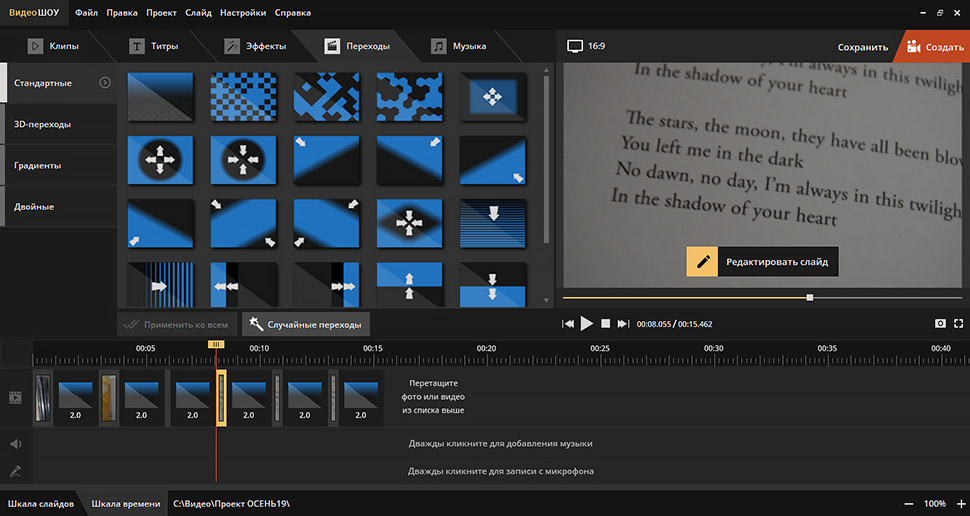
Сделайте выбор в пользу понятного, адаптированного под новичков софта
№11. Обучайтесь у профессионалов
На YouTube вы найдете множество бесплатных уроков монтажа видео для начинающих. Они позволят прокачать навыки, расскажут о разных видах редактирования роликов и просто дадут интересные идеи!
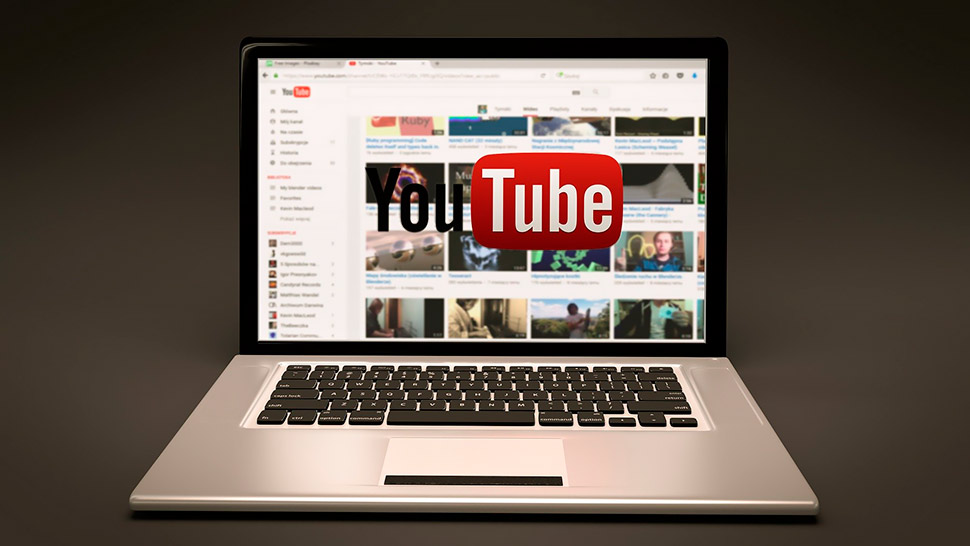
Не бойтесь перенимать опыт у других видеографов, YouTube — бесплатный учебник по монтажу
Заключение
Мы перечислили основные правила монтажа видео и сделали их разбор. Теперь вы быстро поймете, как избегать распространенных ошибок при съемке и редактировании роликов и сможете сразу получать качественный результат. Стоит добавить, что видеомонтаж – это прежде всего творческий процесс, правила здесь носят скорее рекомендательный характер. В совершенстве освоив ключевые принципы и приемы, вы научитесь также и грамотно «нарушать» их во имя реализации своих креативных задумок.
Развивайте навыки видеомонтажа, не бойтесь пробовать новое! А для практики воспользуйтесь программой ВидеоШОУ. Большой функционал позволит вам не ограничиваться только склейкой видео: работайте с текстом, музыкой, добавляйте эффекты и анимации. Скачайте приложение, и начните творить!
Как смонтировать фильм на компьютере:
простые уроки видеомонтажа
Даже любительские видео часто требуют дополнительной обработки. Например, вам может потребоваться обрезать ненужные сцены, наложить эффекты или устранить недостатки вроде тряски. Существует достаточно программ, в которых вы сможете создать фильм или короткий ролик, однако многие из этих вариантов подойдут только профессионалам. В этой статье мы расскажем, как монтировать видео на компьютере в домашних условиях и подобрать подходящий софт для вашего уровня навыков.
Узнайте, как смонтировать видео на ПК или на телефоне всего за 10 минут!
Посмотрите короткий обучающий урок:
Создайте видео на ПК прямо сейчас! Установите ВидеоМОНТАЖ:
Содержание:
1. В чем монтировать видео: выбираем программу
2. Инструкция по видеомонтажу
3. Как монтировать видео без программ
4. Заключение
В чем монтировать видео: выбираем программу
Подбирая софт для редактирования, принимайте во внимание свои технические знания и поставленную цель. Рассмотрим три варианта для разного уровня навыков.
ВидеоМОНТАЖ
ВидеоМОНТАЖ отличается удобством и простотой в работе, что не может не порадовать, если вы только начинаете осваивать азы монтажа. Благодаря широкому выбору инструментов программу можно использовать для создания практически любых проектов: от полноценных фильмов с озвучкой и спецэффектами до коротких роликов для сториз и YouTube. ВидеоМОНТАЖ – универсальный вариант, в котором вы сможете детально обработать видеоролик, замедлить или ускорить скорость видео, сделать озвучку.
В ВидеоМОНТАЖе доступны ручные и автоматические функции, что ускоряет процесс обработки
Также в этом ПО вы найдете продвинутые инструменты: тонкую настройку звука, хромакей, цветокоррекцию с помощью кривых. В целом этот видеоредактор можно назвать универсальным решением, а небольшая нагрузка на систему делает его отличным вариантом, если вам нужно монтировать видео на ноутбуке или слабом компьютере.
Adobe Premiere
Adobe Premiere является одним из самых мощных ПО для обработки и используется профессиональными видеомонтажерами и киностудиями. Чтобы работать с программой, нужно обладать внушительным количеством знаний и опыта, так как здесь собрано множество продвинутых функций: работа со слоями и HSL, цветокоррекция, инструмент работы с кривыми Lumetri Color, звуковой микшер, поддержка VR 180 и многое другое. Благодаря этому Premiere позволяет создавать высококачественные фильмы с захватывающими эффектами на уровне голливудских фильмов.
Premiere позволяет работает над проектом в групповом режиме
Из-за сложного управления и большого количества функций даже простое действие отнимет у новичков много времени. Стоимость также рассчитана на профессиональных деятелей: один месяц подписки стоит 1 622 рублей. Дополнительно стоит отметить, что для полноценной работы потребуется мощный компьютер.
Shotcut
Бесплатный редактор, которым пользуются многие продвинутые и начинающие пользователи. Shotcut располагает внушительным списком фильтров, которые помогают улучшить видеоклип в автоматическом режиме. Среди них есть виньетирование, стабилизация, изменение формата изображения, работа с альфа-каналами и RGB, градиенты, кадрирование и маски разных форм. Доступны простые инструменты (обрезка, разделение) и более продвинутые: привязка, ключевые кадры, обводка и пульсации.
Функционал редактора почти полностью состоит из готовых фильтров
Кроме видеофайла, можно обработать аудиодорожку, хотя записать озвучку здесь не получится. Функционал подходит скорее для новичков, хотя для монтажа инструментов не хватает, так как основной упор сделан на фильтры.
Инструкция по видеомонтажу
Разобравшись с подходящим вариантом, можно переходить к редактированию. Мы рассмотрим, как смонтировать видеоролик из нескольких видео самому на примере ВидеоМОНТАЖА, так как из перечисленных вариантов программ он наиболее подходит для пользователей любого уровня: от новичков до профи.
Узнайте обо всех возможностях программы! Посмотрите обзорное видео:
Смонтируйте фильм прямо сейчас! Скачайте ВидеоМОНТАЖ:
1. Загрузка видеофайлов
При первом запуске программа предлагает несколько опций: создание пустого проекта, запись с веб-камеры, нарезка крупных файлов, замена видеофона и создание видеооткрытки по готовому шаблону. Если вы хотите провести расширенный видеомонтаж, в стартовом окне выбирайте пункт «Новый проект».
Стартовое окно с вариантами создания проекта
Теперь вам нужно импортировать клип. Кликните кнопку «Добавить видео и фото» и загрузите файлы для обработки. Программа распознает практически все форматы и умеет объединять разные расширения, так что никаких технических познаний от вас не требуется.
Интерфейс прост и понятен даже тем, кто никогда не пользовался видеоредакторами
2. Обрезка, разделение и удаление частей
Базовые инструменты находится в нижней части программы над строкой таймлайна: вы можете обрезать видео без потери качества, порезать его на фрагменты и удалить ненужные части. Чтобы изменить длину клипа, нажмите иконку в виде ножниц. В появившемся окне передвигайте синие маркеры, чтобы обозначить начало и конец клипа. Нажмите «Применить», чтобы обрезать ролик.
Укажите границы ролика при помощи маркеров или кликайте на квадратные скобки
Также можно порезать крупный фильм на небольшие фрагменты – это удобно, если вы хотите сохранить их по отдельности или нужно удалить ненужные эпизоды. Вы сами решаете, на сколько частей и где именно разрезать видеофайл. Для этого установите курсор на том месте, которое вы хотите отрезать от основного фильма, и нажмите «Разделить».
Поставьте разделяющую линию на нужном временном отрезке
Если вы хотите удалить эпизод из видеофайла, отметьте при помощи разделения начало и конец ненужного участка. После этого щелкните правой кнопкой мыши по созданному отрывку и нажмите кнопку «Удалить». Он пропадёт.
Отделите ненужный фрагмент и удалите его из проекта
3. Объединение файлов
ВидеоМОНТАЖ позволяет смонтировать видео из нескольких видеофайлов разных форматов, что очень удобно, если вы хотите склеить фильм из отдельных кусочков, но не разбираетесь в расширениях файлов. Чтобы склеить клипы, добавьте их таким же образом, как делали это в первом пункте. Они объединятся в автоматическом режиме, когда вы экспортируете проект. Вы можете свободно менять расположение эпизодов в фильме, перетаскивая файлы по шкале времени.
Можно добавлять неограниченное количество видеофайлов любого формата
4. Кадрирование
Если вы отсняли вертикальный клип на мобильный телефон и хотите смонтировать видео на ПК, возможно, вам потребуется обрезать лишние части видеокадра. Для этого вам понадобится функция кадрирования. Нажмите иконку в виде прямоугольника над таймлайном. Программа предлагает три опции: убрать черные полосы по краям, масштабировать так, чтобы видео заняло весь экран или обрезать картинку вручную.
Софт предлагает три варианта кадрирования для решения любой задачи
Первые два инструмента действуют в автоматическом режиме, для ручного кадрирования потребуется установить параметры. Вы можете обрезать кадр, изменяя положение границ в окне предпросмотра либо выставить размеры в поля «Размер» и «Положение». Также есть возможность выбрать разрешение экрана. Для современного широкоэкранного формата установите 16:9, для квадратного ролика – 4:3.
Укажите новый формат экрана сами или выберите готовый пресет
5. Работа с аудио: отключение, добавление, озвучка
ВидеоМОНТАЖ работает в мультитрековом режиме, позволяя обрабатывать не только видеодорожку, но также аудиофайлы. В проект можно добавлять фоновую музыку, регулировать громкость основного аудио и записать голос через микрофон.
Чтобы встроить фоновую музыку, два раза кликните по дорожке с нотой на таймлайне и загрузите аудиофайл с ПК. Вы также можете добавить звук из встроенной коллекции – для этого в окне загрузки файлов нажмите «Коллекция музыки» и выберите трек.
Можно добавить свой трек или выбрать вариант из бесплатной коллекции
Если вы хотите, чтобы песня звучала для определенного фрагмента, передвиньте ее на ленте так, чтобы она встала под нужным клипом. Чтобы обрезать музыкальный файл, наведите курсор на границы дорожки и сдвигайте, чтобы изменить длительность трека.
Аудиодорожку можно свободно перемещать на любой временной отрезок
Что делать, если вы хотите полностью заменить оригинальное аудио? Для удаления аудио выделите клип и нажмите «Редактировать» на панели инструментов. Во вкладке «Общее» снизьте громкость или полностью отключите трек, нажав на иконку рупора.
Оригинальный трек можно полностью отключить
Последняя функция добавления аудио – запись с микрофона. Аудиозапись добавляется отдельным звуковым файлом, так что вы можете создавать озвучку даже для профессиональных фильмов и мультиков, не нарушая основную аудиодорожку. Для запуска дважды кликните по нижней дорожке. Появится окошко управления микрофоном. Нажмите «Начать запись». Когда закончите озвучку, кликните «Добавить к проекту».
Запись с микрофона можно добавить к другим звукам или назначить главной аудиодорожкой
6. Применение эффектов
Эффекты помогают скрыть некоторые недостатки, например, если съемка проводилась при неудачном освещении. Для наложения эффектов раскройте соответствующий раздел в левом столбце. Пресеты разделены по категориям, которые можно просматривать, кликая по стрелкам. Чтобы раскрыть весь список, нажмите на название категории.
Все стили сгруппированы по тематикам
Чтобы применить эффект, кликните по нему дважды. Имейте в виду, что он накладывается на клип, который в данный момент выделен на таймлайне. Вы можете скорректировать пресет и даже создать новый, для этого нажмите кнопку настроек в нижней части окна.
Выбранный пресет можно отредактировать вручную
7. Экспорт фильма
Итак, мы рассказали, как правильно монтировать видео, осталось экспортировать ролик. Нажмите зеленую кнопку «Сохранить видео» под окном плеера. Программа предложит сохранить измененный проект. Эта очень полезная функция, так вы сможете внести быстрые правки в фильм даже после его экспорта.
Сохраните готовый проект, чтобы быстро внести изменения в дальнейшем
После сохранения появится окно с вариантами преобразования видеоклипа. Выберите подходящий вариант и следуйте подсказкам. Во время экспорта вы можете установить разрешение экрана, качество фильма и кодек.
Редактор предлагает большой выбор вариантов экспорта
Как монтировать видео без программ
Если у вас нет времени на поиск или вы работаете за чужим компьютером, попробуйте смонтировать клип при помощи онлайн-сервисов. Этого не хватит для серьезной работы, но вполне достаточно, если вы хотите обрезать или перевернуть видео и наложить текст.
Online Video Cutter
Online Video Cutter — простой сервис на русском языке, в котором можно обрезать видеоролик, удалить ненужные фрагменты и объединить разрезанные части в единый фильм. Кроме этого, на сайте можно повернуть и кадрировать видеокадры. При экспорте можно изменить разрешение кадра или оставить качество без изменений.
Рабочее окно редактирования
Помимо ограниченного функционала, к недостатку Online Video Cutter можно отнести то, что он работает только с AVI, MP4, MPG и 3GP и не позволяет выбрать исходный формат.
Animoto
Animoto подойдет для видеоблогеров, создающих контент для соцсетей. На сервисе имеются готовые форматы для всех популярных сайтов, можно выбрать ролик с дизайнерским оформлением, переходами и графикой. Буквально за пару минут вы можете создать короткое рекламное, поздравительное, развлекательное или обучающее видео.
Сервис не переведен на русский язык, поэтому займет много времени на освоение
Видеоролики можно обрезать и наложить музыкальное сопровождение с компьютера или из бесплатной библиотеки. Неудобство сервиса в том, что он работает только с Google Chrome и не переведен на русский язык.
Supa
Supa — хорошее решение, если вы готовите видеоролики для постов в социальных сетях, сториз и рекламных роликов. На сайте имеется крупная библиотека готовых стилей и шаблонов, можно смонтировать фильм с нуля. Инструменты включают в себя обрезку и удаление отдельных фрагментов, применение разнообразных фильтров, наложение графики и анимации, поворот и объединение видеофайлов.
Supa представляет из себя конструктов видеоклипов
Сервис отличается слегка запутанным управлением, например, не очень понятно, как встраивать свои файлы. В бесплатной версии нельзя добавить звуковые файлы и сохраняются только 40 секунд, а при экспорте накладывается водяной знак.
Заключение
Как видите, видеомонтаж для начинающих можно освоить даже с нуля, главное – выбрать ПО, дружелюбное по отношению к новичкам. Поэтому мы советуем вам испробовать ВидеоМОНТАЖ — он более удобен и предлагает больше функций, чем онлайн-сервисы. От десктопных конкурентов он отличается тем, что совмещает профессиональные настройки и понятный интерфейс. Скачайте бесплатный дистрибутив, опробуйте функционал редактора и быстро создавайте эффектные ролики для любых целей.
Скачайте программу для монтажа видео прямо сейчас:
Скачать бесплатно!
Отлично работает на Windows 11, 10, 8, 7 и XP
Вам также может быть интересно:
Глава VI. МОНТАЖ
ОБЗОР МОНТАЖНО-ТОНИРОВОЧНОГО ПЕРИОДА
Монтажно- тонировочный период -это этап создания кино — или видеоленты, на котором отснятым кадрам придается окончательный вид — такой, в каком фильм предстанет перед зрителями. Эта работа осуществляется в основном монтажером и группой звукового оформления (если имеется в наличии монтажная группа в полном составе) и включает следующие этапы:
· Демонстрацию на экране отснятых кадров с тем, чтобы режиссер отобрал нужный материал.
· Подготовку монтажных листов.
· Индексацию отснятого материала.
· Подготовку «бумажного» варианта — плана монтажа.
· Монтаж первой черновой копии.
· Монтаж окончательного варианта.
· Запись дикторского текста (если таковой имеется).
· Запись музыки (если это необходимо).
· Устранение дефектов записи диалогов и их сведение на меньшее количество дорожек для последующего выравнивания.
· Подготовку к монтажу таких компонентов, как звуковые эффекты, атмосферные шумы и музыка.
· Микширование (сведение) этих элементов звукозаписи на одну дорожку.
За этим следуют другие этапы работы, также выполняемые под руководством монтажера. При работе с кинолентой монтаж ведется на проекционном столе, в то время как монтаж видеофильма осуществляется на аппаратуре линейного монтажа или при помощи компьютера Там же делается чистовой звук и окончательный вариант фильма, пригодный для вещания.
Роль монтажера и его обязанности
Перечень обязанностей монтажера документального фильма указывает на то, сколь важна его роль в создании фильма. Хорошо известно, насколько значительным может быть участие в создании фильма монтажера, если он творчески подходит к делу. А так как структура документального фильма, а также собственно авторская интерпретация во многом формируются именно на стадии монтажа, монтажер документального фильма по праву считается вторым режиссером.
Если бюджет фильма невелик, то функции монтажера и режиссера может выполнять один человек, особенно, если режиссер не хочет ни с кем разделять ответственность. Но такой подход ошибочен, так как монтажер, творчески подходящий к делу, на этом этапе работы оказывается очень полезным. Ведь режиссер обременен знанием всех деталей, связанных с созданием фильма, в то время как монтажер непредвзято подходит к материалу и более реалистично оценивает его возможности.
В процессе создания фильма встреча монтажера и режиссера происходит в тот напряженный и полный неопределенности момент, когда лента уже отснята, но фильму еще предстоит приобрести свое неповторимое лицо. Режиссеры, какими бы самоуверенными они ни казались, по большей части очень хорошо осведомлены о слабых сторонах фильма и зачастую испытывают нечто вроде послеродовой депрессии. Если монтажер и режиссер как следует не знают друг друга, они будут вести себя настороженно и формально: оба они отдают себе отчет в том, что и руки монтажера попадает «дитя» режиссера. Монтажер должен быть понимающим, спокойным, организованным, открытым для экспериментирования и в то же время дипломатичным в стремлении сделать все по-своему.
На этом этапе режиссер может представить монтажеру план монтажа, которого следует придерживаться. В другом случае режиссер может рассказать, какие задачи ставили перед собой создатели фильма, когда шла съемка, и дать возможность монтажеру самому найти лучший способ их разрешения. Режиссер может также поинтересоваться тем, что, по мнению монтажера, является сильной стороной представленного материна, спросить о мнении по поводу всех наиболее интересных и значительных эпизодов и так далее. Работа с таким монтажером будет основываться на общих замыслах и оценках. И если действительно стремиться найти в монтажере доброго соратника, то это в дальнейшем оправдает себя практически в любом из перечисленных типов взаимоотношений режиссера и монтажера.
Монтажер принимается за работу и составляет первый черновой вариант фильма. Благоразумные режиссеры в этот момент оставляют монтажера одного: они хотят оценить его работу свежим взглядом. Беспокойный же режиссер будет постоянно заглядывать в монтажную и пытаться руководить всеми действиями монтажера. И уже от монтажера зависит, пойдет ли это на благо всему делу. Одни любят делиться своими соображениями по ходу работы, другие, интроверты по характеру, предпочитают, чтобы их оставили в покое и дали возможность самостоятельно разобраться в том, что же они хотят создать из вороха отснятых кадров.
Вы прочитали всего несколько абзацев, а уже требуется комментарий В современном отечественном производстве фильмов и солидных передач режиссер никогда не устраняется от работы над монтажом. ( Если, конечно, он “не наломал дров” во время съемок, как это случилось у М. Ромма на его первом фильме “Пышка”, тогда ему разрешили самому сделать пересъемки и новый монтаж).
Практика, предлагаемая М. Рабигером, широко распространена в западном кинопроизводстве художественных картин. В истории кино есть блистательные примеры, когда один снимает, а другой монтирует без участия первого. В результате такого содружества были созданы фильмы, ставшие призерами и лауреатами многих международных фестивалей.
В отечественной документалистике такой подход не нашел себе места по многим причинам. Не станем их разбирать, а только подчеркнем, что первые свои работы следует монтировать самому или с инженером, который будет беспрекословно выполнять ваши желания. Монтируя, вы учитесь снимать, монтируя, вы познаете свои ошибки, допущенные на площадке, познаете, может быть, не сразу, но навсегда.
Цифровой (или нелинейный) монтаж позволил намного ускорить черновую монтажную работу. Раньше этот этап создания фильма представлял собой кропотливую работу, заключавшуюся в компоновке, подгонке и поиске новых вариантов монтажа отснятых кадров и звукозаписи, И если линейный видеомонтаж свел работу монтажера к простому поиску допустимых сочетаний, то нелинейный видеомонтаж соединил в себе преимущества обоих подходов.
Но какой бы путь ни был выбран, каждая деталь требует проработки. Каждый эпизод, каждый кадр тщательно рассматриваются, изучаются и взвешиваются. Это происходит в тесном контакте с режиссером, и монтажеру часто приходится, хоть и в деликатной форме, противостоять разнообразным предрассудкам и немотивированным на его взгляд пожеланиям в связи с отснятым материалом, которые бывают у любого режиссера.
Но какие бы формы ни приобретало это сотрудничество, профессионально мыслящий режиссер всегда попадает в зависимость от того, как работает монтажер. Коллегиальная работа, которая, в отличие от того, что делает один человек, предполагает многообразие подходов к делу, способствует созданию содержательно более насыщенной и в то же время гармоничной по форме ленты.
Начало монтажа: просмотр кадрового материала. Хотя съемочная группа, возможно, частично и просматривала готовый материал по окончании съемок, в интересах дела будет полезно показать на экране всю работу целиком. Это лучше делать в несколько приемов, поскольку даже наиболее подготовленные к этому профессионалы не в состоянии смотреть и критически оценивать киноленту дольше четырех часов подряд. А так как общий просмотр неизбежно влечет за собой бурные обсуждения, то смотреть ленту нужно отдельно от монтажера.
В отечественной практике чаще всего процесс работы над монтажом фильма (особенно, если он снимается долго и его будущее экранное время превышает полчаса) начинается после начала съемок. Это позволяет оперативно вносить коррективы в съемку и делать досъемки по ходу работы.
Какой же режиссер удержится не посмотреть материал, который ему удалось снять. Если это кинопленка, то переживаешь и с нетерпением ждешь, когда она выйдет из проявки. А если это видео, то смотришь тут же, как только предоставляется такая возможность.
Более того, чтобы сократить время монтажного периода, параллельно со съемкой должна проводиться сортировка материала по сценам и эпизодам. Этот процесс называют черновой подборкой. Из первоначально собранной сцены выбрасывают только откровенный брак и явно неудавшиеся куски, но не подрезают начала и концы кадров.
Подобранный по сценам и эпизодам весь материал, просматриваемый в начале монтажного периода, производит большее впечатление на сценариста и режиссера, вызывает более точные мысли, комментарии, эмоции, нередко позволяет именно на этом просмотре увидеть будущую модель всего фильма или документальной передачи. Такую предварительную подборку, конечно, может сделать монтажер самостоятельно, если он имеет соответствующие указания режиссера, режиссерский сценарий и отметки на пленке, показывающие принадлежность кадров к той или другой сцене.
Но если Ваша экранная работа небольшая или целиком снимается в далекой экспедиции, то лучше все-таки сначала собрать материал по сценам и только потом устраивать общий просмотр. А подготовка к нему идет, как правило, с участием монтажера.
Для того чтобы составить свое собственное мнение и подумать о предстоящей работе над кинолентой, монтажеру необходима спокойная атмосфера, в которой он мог бы сосредоточиться. После просмотра каждого дубля полезно делать небольшие перерывы: это дает возможность обсудить увиденное. Ведь создателям фильма важны не просто факты, но и то, как они будут сочетаться между собой.
Сплошной просмотр материала позволяет оценить значение всех кадров, увидеть все связанные с ними проблемы. Во время просмотра следует записывать все свои наблюдения о том, как можно использовать имеющийся материал. Все, что приходит в голову в этот момент, очень быстро забудется и окажется утраченным, если только сразу это не записать.
Я рекомендую фиксировать все возникшие в связи с каждым эпизодом, с каждым кадром пожелания и наблюдения. Если при просмотре у вас появится чувство: «Забавно, но неубедительно «, то это следует записать, так как каким бы субъективным вам ни казалось ваше ощущение, его истоки наверняка кроются в характере материала, и это чувство будет вам мешать при монтировании фильма. То, что подсказывает интуиция, зачастую кажется нам таким беспочвенным, что мы склонны забывать или просто пренебрегать собственными впечатлениями, но ведь то, что их вызвало, останется, и зрители столкнутся с теми же проблемами.
Очень хорошо, если рядом с вами будет кто-то, кто сможет писать под вашу диктовку. Если же такой возможности нет, делайте магнитную запись. Старайтесь ни на минуту не отвлекаться от экрана: вы можете пропустить что-то важное. По поводу значения отдельных эпизодов или дублей могут возникать споры, причем у членов монтажной группы и у самого монтажера могут сложиться и противоречащие друг другу мнения. Такой диалог следует поощрять, а к высказываемым мнениям прислушиваться. Скорее всего, точно такой же будет и реакция будущей зрительской аудитории, так что сейчас можно с пользой для дела проверить свои предположения.
Создание документального фильма — это большой духовный труд, Здесь нужно абстрагироваться от всех столь милых сердцу исходных пожеланий, освободиться от переживаний, связанных со съемками фильма, и объективно и творчески посмотреть на материал. Ведь для конечного результата важны только отснятые кадры; вы должны увидеть свой фильм в отснятом материале, не забывая при этом о своем замысле. И хотя это покажется крайне скучным, я рекомендую делать компьютерную запись ( т.е. расшифровку синхронов на компьютер или бумагу ) каждого произнесенного слова: это полезно и для последующего монтажа, и для понимания действующих лиц вашего фильма. Однако и это еще не все. Все те, кто имел возможность ознакомиться с записями разговоров Никсона, которые он вел из Белого дома, могли убедиться в том, что полнота смысла складывается не из слов самих по себе, но также и из того, как эти слова произнесены.
Опытный педагог, безусловно, прав! Процесс просмотра отснятого материала будущего фильма — процесс глубоко творческий и ответственный В этот момент у режиссера обычно активно работает воображение, рождаются неожиданные идеи, могут появиться мысли о новом ходе рассказа или постановки проблемы, причем более интересные, чем первоначальный замысел. Побудителем этого может быть только сам экранный материал, в котором отразилась действительность, проявляя новые, не предусмотренные сценарием стороны.
Эта запись не так трудоемка, как обычно считают. Кроме того, она помогает в последующем длительном процессе монтажа, а также обеспечивает уверенность в том, что вы не пропустили ни одного из возможных вариантов монтирования.
И второе, в чем абсолютно прав М. Рабигер: все мысли необходимо записывать по ходу просмотра, записывать, связывая каждую из них с конкретным кадром или сценой. Иногда в ходе просмотра у режиссера, автора сценария или членов группы вырываются реплики, которые могут стать ярким комментарием какого-то куска или даже неординарным взглядом на события. Важно главное: все записи должны вести к систематизации материала, к сокращению сроков монтажа, к четкой и последовательной организации творческого труда группы.
Но если вы не можете примириться с идеей записи всего хоть сколько-нибудь значительного, что имеет отношение к вашему фильму, можно воспользоваться другим, менее трудоемким методом.
Вместо фиксирования реально произнесенных слов вы можете отмечать затронутые в дискуссии проблемы, общий смысл отснятых дублей или записанных интервью. Это поможет вам выделить тематические группы, что при монтаже позволит без труда обращаться к любому сюжету. Тогда вы сможете принимать решения, просматривая целые разделы своих записей по ключевым словам. Лишить себя этой возможности — значит действовать по принципу «скупой платит дважды»: в будущем при монтаже вам придется затрачивать гигантские усилия для того, чтобы выделить и отобрать тематически связанные компоненты.
Возможности систематизации материала, предоставляемые компьютером, обеспечивают путь к творческому успеху даже самому ленивому человеку. Компьютерная запись позволяет воспользоваться имеющейся в процессоре функцией поиска, что во много раз ускоряет обработку введенных в компьютер слов и целых высказываний.
Индексация кадрового материала
Отснятая часть киноленты получает новый номер при каждом новом запуске камеры. Это позволяет монтажеру синхронизировать записанные по отдельности изображение и звуковое сопровождение. При съемке же видеофильма звук и изображение записываются одновременно при помощи одного записывающего устройства, так что нумеровать дубли необязательно. Тем не менее, индексация материала должна быть организована так, чтобы в дальнейшем его было удобно использовать. Монтажный отрезок должен содержать указание на время (или особый шифр) для каждого дубля, сколько-нибудь значительного действия или события. Определения должны быть краткими: ими может воспользоваться только тот, кто знаком с материалом и знает, чего ожидать. Например,
01:00:00 мужчина у ткацкого стана.
01:00:30 тот же человек: вид через нити.
01:00:49 его руки с челноком.
01:01:07 его лицо за работой, он останавливается, трет глаза.
01:01:41 его руки и челнок.
01:02:09 ноги на педалях.
Цифры соответствуют часам, минутам и секундам. Проведите жирную черту между монтажными подборками кадров и дайте каждой соответствующее ее содержанию название. Таким образом, если мне понадобится что-то, относящееся к ткацкому стану, я прежде всего обращусь к разделу «Ремесла», зная, что материал, связанный с ткацким станом, снимался вместе с блоком других материалов, куда входят также «Кузница», «Гончарная мастерская», «Изготовление веников», «Плетение корзин».
Протоколирование монтажных отрезков осуществляется для того, чтобы можно было быстро найти материал, так что любые классификаторы, индексы и цветовые шифры, какие вы можете придумать, помогут вам в дальнейшей работе и сэкономят время и силы, особенно если материалом для монтажа служат многочасовые записи. Поспешное индексирование небольших отрезков может потом плохо сказаться: Мерфи (я имею в виду закон Мерфи) любит устраивать засады в непродуманных системах индексаций и проч. Так что в тот момент, когда вы будете испытывать искушение сделать монтажный кусок очень коротким, я советую подумать о том, что в будущем вам может понадобиться именно данный остаток кадра и его срочно нужно будет найти. И случится это наверняка поздно вечером, нужный кадр окажется затерянным где-то в пленках с пятичасовым материалом, а вы будете напрасно скрежетать губами и разрывать одежды.
Система маркировки и предварительного разбора материала требует дополнительного объяснения. Маркировку следует начинать на съемках — это незыблемая истина. Если фильм снимается на кинопленку, то оператор или его ассистент обязаны на каждом отснятом куске, упакованном в коробку, написать название сцены и дату съемки. С этим названием на коробке к вам вернется материал.
При больших объемах материала лучше снять табличку с названием сцены, как снимают “хлопушку” в игровом кино.
Когда материал снимается на видео то на кассете необходимо написать названия отснятых сцен в порядке их съемки и хронометраж каждой из них Если на исходном материале не было тайм-кода, как описано у М. Рабигера, то его необходимо нанести на материал в той или другой технологии, которую вы будете использовать при монтаже.
Перед монтажом обязательно следует либо сохранить первоначальную маркировку, либо нанести новую. Без нее вы будете плутать по лабиринтам своего материала, теряя драгоценное время, и приписывать исчезновения нужных кадров мистическим силам.
Независимо от технологии (кино или видео) до начала сборки картины весь материал полагается рассортировать, разложить по эпизодам и сценам Лучше, если названия кусков перекочуют из сценария. Тогда у вас появятся новые коробки с наклейками этих названий или компьютерные файлы с подобранным материалом. А для линейного монтажа необходимо еще создать каталог с записями на бумаге, указывающими, на какой кассете и на каких минутах этой кассеты или тайм-кода находятся куски, блоки кадров той или другой сцены.
Но в любом случае все словесные фонограммы и интервью подлежат обязательной расшифровке: они должны быть записаны на бумаге слово в слово Такая предварительная работа с фонограммами обязывает сразу выделить основные мысли, высказанные героями фильма Это дает возможность режиссеру строить воображаемую модель фильма, манипулируя изобразительными сценами и мыслями героев, не прокручивая часами материал на экране.
Подбор фрагментов для черновой копии
Черновой вариант должен состоять из длинных, свободно соединенных отрезков. Давайте посмотрим, какие шаги нужно совершить для того, чтобы и на этом этапе подбор делался профессионально.
Шаг А. Вы подготовили монтажные листы, содержащие расшифрованные записи (1), и ксерокопию. Поместите их в папку с названием «Исходные монтажные листы», там и держите. Вы будете работать с ксерокопией (2).
Шаг Б. Просмотрите материал, следя за словами каждого из говорящих по ксерокопии монтажных листов (2). Если какой-либо фрагмент привлечет ваше внимание, сделайте вертикальную отметку на полях. Таким образом, вы будете помечать все то, что вам покажется важным. Что-то вы сочтете интересным в самом тексте, или же вам покажется удачным изложение фактического материала, в других случаях вы отметите то, что вызвало ваше сугубо эмоциональное личное отношение: показалось смешным, трогательным или же рассердило и расстроило. На этой стадии ваша задача — просто реагировать. Не надо анализировать свои чувства: потом у вас будет для этого время.
Шаг В. Теперь, когда у вас есть ксерокопия с вашими отметками на полях напротив всех заинтересовавших вас фрагментов, проанализируйте каждый из них, отмечая начало и конец пассажей квадратными скобками: это позволит выделить предпочтительные начало и конец фрагмента.
Определить, пригодны ли для монтажа в задуманном вами виде выделенные реплики, учитывая особую интонацию начала высказывания, вы сможете, лишь вернувшись к звукозаписи. Точно так же может потребовать изменений и предполагаемый конец эпизода в том случае, если высказывание персонажа заканчивается восходящей интонацией: это звучит странно и производит впечатление незаконченности.
На полях против выделенного фрагмента стоит помета «6/Тэд/3», то есть «Магнитофонная кассета 6, Тэд Уильяме, фрагмент 3» В дальнейшем подобная индексация окажет вам большую помощь: она позволит вам найти этот фрагмент в тексте и определить соответствующий ему отрезок киноленты. Какой-либо единой системы индексации не существует, но, как всегда в подобных случаях, вам следует выбрать какую-то одну систему и последовательно ее придерживаться на протяжении всей работы над фильмом. А при работе над следующим фильмом вы сможете учесть недостатки вашей системы и ее усовершенствовать.
Итак, теперь в вашем распоряжении находятся ксерокопии (4) с выделенными фрагментами (с отмеченным началом и концом), снабженные индексами. Все это может использоваться при монтировании ленты. Все фрагменты должны быть снабжены описанием их функции, например, «Тэд описывает фермера Уильса»
Шаг Г. Теперь сделайте ксерокопию (5) размеченных вами страниц. Ксерокопию исходных размеченных монтажных листов (4) вы можете отложить в сторону. В порядке, соответствующем записи на кассете, поместите их в папку под названием «Размеченные монтажные листы» и снабдите ее индексом — так, чтобы можно было быстро найти любой необходимый вам параметр. При монтаже эта папка вам понадобится.
Шаг Д. Из ксерокопии размеченных монтажных листов (5) следует вырезать ножницами выбранные фрагменты (6), готовые к сортировке и группировке, предшествующей «бумажному» монтажу. Поскольку возле каждого фрагмента вы отметили, о чем там идет речь и для чего он предназначен, а также снабдили его индексом, вам достаточно взглянуть на него, чтобы понять, что он собой представляет и куда его поместить, а также какому разделу в папке с размеченными монтажными листами он соответствует.
Теперь вы достаточно подготовлены к тому. чтобы перейти к чтению следующей главы, где подробно рассказывается о том, как создается первый монтажный вариант на бумаге. Выбранные фрагменты (6) следует в нужной вам последовательности прикрепить стиплером или клеем к листам бумаги (7) и поместить их в папку (8), где и будет находиться план первого монтажного варианта вашего фильма.
Эта процедура может показаться слишком сложной, однако поверьте мне, что впоследствии, особенно если вы имеете дело со сложным проектом, вы будете вознаграждены за время, потраченное в самом начале на организацию работы (составление индексов, графиков, указателей, цветовые обозначения и т.д.).
Я убедился в этом на своем опыте во время монтажа документального фильма о решающем матче в футбольном турнире на кубок мира. Я работал с 35-миллиметровой лентой длиной в семьдесят тысяч футов (почти 13 часов), отснятыми с разных точек 17 камерами. Ориентирами могли служить только кадры с изображением часов в начале каждого рулона пленки, содержащего тысячу футов. Целую неделю мы вместе с моим ассистентом Робертом Жилем работали не поднимая головы над составлением схемы стадиона и индексацией всех сколько-нибудь значительных событий так, как они были отсняты в различных ракурсах. Затем произошло следующее. Из-за нарушения правил (были добавлены дополнительные минуты) матч продолжался дольше положенного времени. Лишь благодаря случайности я обнаружил, что ни одна из 17 камер в эти решающие мгновения не работала. Опираясь на спортивные репортажи и намного более глубокое, чем у меня, знание футбола Роберта, я принялся создавать свою версию эпизода с нарушением правил. Я использовал смежные с этим событием кадры, и никто не догадался о подделке.
Эта работа была кошмаром. И если бы мы в самом начале не потратили время на то, чтобы создать позиции для отступления, нас бы просто сравняли с землей.
Работа над фильмом, который снимался 17-ю камерами одновременно — случай, конечно, исключительный. Но исключение подтверждает правило.
Все рекомендации американского режиссера по расшифровке фонограмм на бумаге относятся, в основном, к фильмам, построенным на интервью, беседах, рассказах очевидцев и т. д. Могу сказать, опираясь на свой опыт, что без такой, на первый взгляд, бумажной “волокиты” вам не обойтись. Пытаясь на слух выделить нужные смысловые куски речи героев, вы потеряете себя в материале и не сможете сделать ничего путного. Да еще бездарно потратите столько драгоценного времени и сил, что потом будете вспоминать этот монтажный период, как кошмарный сон. Поэтому лучше последовать наставлению многомудрого мастера.
В данном фрагменте М. Рабигер рассматривает организацию работы над монтажом весьма крупного фильма с большим количеством фонограмм, что не всегда бывает рациональным при создании короткометражки.
Читайте также
ЧАСТЬ I Конструирующий монтаж
ЧАСТЬ I
Конструирующий монтаж
Глава 5 Подземные ручьи: постутопический монтаж в неподцензурной литературе
Глава 5
Подземные ручьи: постутопический монтаж в неподцензурной литературе
Эта глава посвящена творчеству авторов, которые продолжили в конце 1930-х и в 1940-е годы эстетику постутопического монтажа. Их было совсем немного — и каждый из них в своей эстетической и
ЧАСТЬ III Историзирующий монтаж
ЧАСТЬ III
Историзирующий монтаж
Сотворение мира. Монтаж
Сотворение мира. Монтаж
Силовые поля.
Строительство архитектурного здания фильма не обязательно начинается от начала, от фундамента. Оно идет отдельными частями, блоками, они подгоняются друг к другу, подгонка выявляет какие-то непредвиденные силовые линии
ГЛАВА СЕДЬМАЯ. МОНТАЖ
ГЛАВА СЕДЬМАЯ. МОНТАЖ
Монтаж — одно из наиболее хорошо изученных и, одновременно, вызывающих острые полемические столкновения средств кинематографа. С. Эйзенштейн — один из основоположников и пропагандистов теории и практики монтажного кино — утверждал: «Кинематография —
Монтаж: первая сборка
Монтаж: первая сборка
Вероятно, уже в процессе создания первого, чернового варианта фильма вы наверняка почувствуете, что сам материал начинает подсказывать, как монтировать. Это признак благоприятной и несколько загадочной перемены: ваша роль становится уже не столько
Как монтаж подражает восприятию
Как монтаж подражает восприятию
Рассмотрим часто экранизируемую ситуацию, когда беседуют два человека. Когда такую сцену разыгрывают неопытные актеры, при разговоре они неизменно смотрят друг другу в глаза. Это стереотипное представление о том, как люди разговаривают,
Монтаж: последний этап
Монтаж: последний этап
После того, как вы основательно поработаете над монтажом, у вас появится чувство, что весь материал фильма вы уже знаете наизусть. Монтажер теряет объективность и способность принимать решения. Все мыслимые варианты монтирования представляются
Монтаж. Фабула и сюжет
Монтаж. Фабула и сюжет
Дмитрий ДолининГоворят, что монтаж принадлежит только кино. Это не совсем так. Просто то, что существовало как прием и прежде, в иных искусствах, до появления кино и открытия специфического киномонтажа, так не называли. Наверное, можно условно
Монтаж. Зрительное единство
Монтаж. Зрительное единство
Как правило, предполагается, что эпизод фильма описывает события, близкие по времени, совершающиеся последовательно и в одном и том же месте. Поэтому главное требование к кадрам, из которых он монтируется, — зрительное, стилистическое их
Монтаж. Информативность
Монтаж. Информативность
Эпизод строится из кадров разной крупности и разной длины. Длина кадра зависит от его содержания. Простой по содержанию кадр можно оставить коротким, насыщенный новой информацией должен быть более длинным, чтобы ее восприняли. Периодичность
Параллельный монтаж
Параллельный монтаж
Жаринов Е. В., Жаринов Н. Е.Что такое параллельный монтаж? Этот термин (фр. montage – сборка) возник и упрочился в киноискусстве на заре его существования. По словам Л.В. Кулешова, известного кинорежиссера, кинокадр – это лишь буква для монтажа, являющегося
Монтаж звука и изображения
Монтаж звука и изображения
Тезис Жобера о том, что музыка лишь заполняет бреши в фильме «из страха перед длиннотами в статических сценах», опровергается всей практикой звукового кино. Эта практика доказывает, что действие звуковой сферы в фильме усиливается там, где
Монтаж киноизображения.
Монтаж киноизображения.
«Montage» по-французски – сборка.Когда на киноэкране последовательно сменяют друг друга планы, снятые с разных точек, показывающие отдельные фазы какого-нибудь действия, мы воспринимаем их как единую сцену, и нам вовсе не мешает то, что по внешним
Как создать фильм: от сценария до монтажа
4.5
Оценок: 13
(Ваша: )
Создание кино — кропотливый и сложный труд. Так думают тысячи людей со всего мира, а потом убирают очередной интересный сюжет в ящик с удручающей табличкой «Когда-нибудь потом». Однако есть среди них и те, кто однажды перестает боятся. Они делают шаг в неизвестность и понимают, что создать фильм в домашних условиях не так сложно, как им всегда казалось. Сегодня в этом убедитесь и вы!
В статье подробно разберем этапы, которые придется пройти при создании фильма. Читайте внимательно! Тогда вы не упустите ни одного важного момента и уже вскоре воплотите в жизнь все задуманные сюжеты.
Содержание:
- Задумка
- Съемка
- Монтаж
Задумка
Решите, какую мысль вы хотите донести до зрителей, а затем определитесь с направлением фильма. Комедия, драма, ужасы, документальное кино имеют свои особенности, которые следует учитывать перед, при и даже после съемки, когда дело дойдет до монтажа. Только после переходите к созданию сценария. Не пропускайте этот шаг даже в случае, если предстоит монтировать фильм из уже снятого материала. Пересмотрите фрагменты и постарайтесь расставить их так, чтобы получилась полноценная история.
Большие видеозаписи нарежьте желаемым образом при монтаже. Благодаря этому вы сможете удалять лишние сцены из видео и переставлять любые фрагменты местами.

Для начала напишите сценарий для фильма
Разберем на примере! Представьте, что хотите смонтировать фильм из материалов, которые остались с празднования Нового года. Тогда:
- в экспозиции расскажите предысторию. Можно показать процесс приготовления праздничных салатов.
- в качестве завязки стоит выбрать событие, которое все портит. Хозяйка внезапно обнаруживает, что у нее отсутствует самый важный ингредиент.
- в кульминации подчеркните безысходность положения. В отснятом материале нет ничего подходящего? Добавьте футаж. Подойдут часы, которые показывают, что до прихода гостей осталось мало времени.
- в развязке добавьте сцену с решением проблемы. Пусть хозяйке удастся отыскать ингредиент и она со спокойной душой продолжит приготовления.
- в финальной части стоит подвести итоги. Можно продемонстрировать, как гости хвалят угощение.
При монтаже фильма с нуля у вас будет больше возможностей для творчества, т.к. не требуется подстраиваться под материал.Самостоятельно решите, кто будет главным героем фильма. Продумайте его характер, биографию и определите задачи, которые персонажу предстоит решить. Попросите родственников и друзей отыграть заготовленные образы. Так вы сможете создать фильм бесплатно, ведь не придется нанимать актеров.

Попросите родственников и друзей отыграть задуманные вами роли
Съемка
- Декорации
При поиске места для съемки исходите из сюжета. Будет проще справиться с этой задачей, если вы снимаете что-то приземленное и приближенное к реальной жизни, например, празднование дня рождения. Если же в сценарии действия фильма разворачиваются на космическом корабле, то задача усложняется.
Не удается найти нужные декорации? На помощь придут современные технологии! Снимайте видео на фоне хромакея. В видео редакторе можно будет заменить задний план на любой другой.

Особое внимание уделите выбору декораций
- Разноплановость
При съемке избегайте статичности и долгих сцен, снятых с одного ракурса. В противном случае зритель может заскучать и попросту не досмотрит фильм. При возможности ведите съемку одновременно на несколько камер, установленных в разных точках. Так вам будет проще монтировать фильм.

Постарайтесь снимать видео с разных точек
Обязательно зафиксируйте важные детали! Допустим, вы снимаете момент, в котором прохожий не замечает, как из его кармана выпадает кошелек. В таком случае не стоит ограничиваться общими планами. Снимите крупно и сам кошелек, который лежит на земле, и лицо человека, который не заметил пропажи. Потом склейте эти сцены друг с другом в видеоредакторе. Получится интересно!
Изменить вид сцены можно с помощью опции «Кадрирование». За пару кликов мыши обрежете лишнее по краям картинки, сможете превратить средний план в крупный, дальний — в средний и т.д.
- Стабильность
«Эффект дрожащей камеры» традиционно считается недостатком в видеопроизводстве. Даже любители стараются использовать при съемке штатив или ставить камеру на любую другую устойчивую поверхность. Впрочем, находятся и те, кто игнорирует этот момент. В награду они получают бесконечно прыгающую туда-сюда картинку, от просмотра которой зрителей начинает укачивать похлеще корабля во время бури.

Используйте при съемке штатив
Хотите снять боевик или показать происходящее в фильме от первого лица? Такой эффект придется к месту. В первом случае «тряска» поможет создать напряжение и подчеркнуть динамику. Во втором — добиться реалистичности и предоставить зрителю шанс посмотреть на мир глазами героя.
Снимали без штатива и получили слишком «прыгающий» видеоряд? Не спешите переснимать или исключать этот фрагмент из проекта. Попробуйте выполнить стабилизацию!
Монтаж
Чтобы фильм получился качественным, материал нужно отшлифовать в видеоредакторе. Можно попробовать создать фильм онлайн, но это не слишком удобно: там обычно нельзя сохранить промежуточный результат. Для работы над видео лучше выбрать полноценный софт для ПК. Объединить отдельные кусочки в и довести их до ума можно в программе «ВидеоМОНТАЖ». Скачайте видео редактор и приступайте к работе над фильмом!
Создайте проект
Добавьте видео! Расставьте фрагменты в нужном порядке согласно сценарию. Если захотите изменить очередность сцен — не проблема. В любой момент вы можете переставлять любые сцены местами. Также в программе вы найдете обширную коллекцию футажей, которые можно использовать в качестве перебивок.
Обязательно дополните проект титрами. В начало добавьте слайд с названием, а в конце — с именами людей, которые принимали участие в создании фильма или благодарности. Вы можете сэкономить время, перетащив на монтажный стол подходящий вариант из встроенной коллекции.
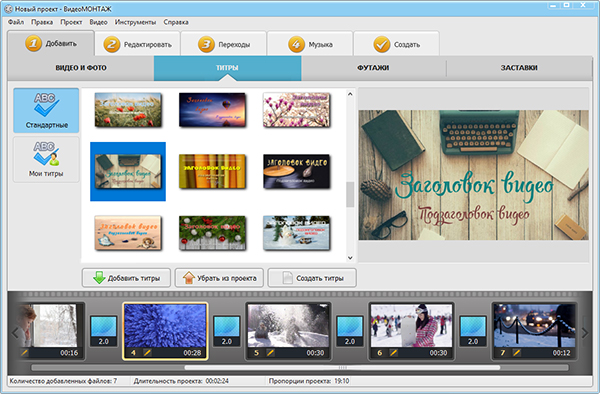
Добавьте на монтажный стол видео, заставки, титры и футажи
Удалите лишнее
Ролик слишком длинный или в нем присутствуют неудачные сцены? С обеими проблемами поможет справиться функция нарезки видео. Перейти к ней можно прямо из стартового окна или через меню «Инструменты» в том случае, если вы уже начали создавать фильм из видео.
Загрузите ролик, который хотите разделить на части. Черными маркерами отметьте первый участок, которые нужно оставить. Затем нажмите на кнопку «Новый фрагмент» и обозначьте второй участок. Аналогично укажите остальные важные части. Нажмите «Далее» и сохраните получившиеся файлы в исходном формате или переконвертируйте в новый. После вы сможете добавить готовые ролики в проект.
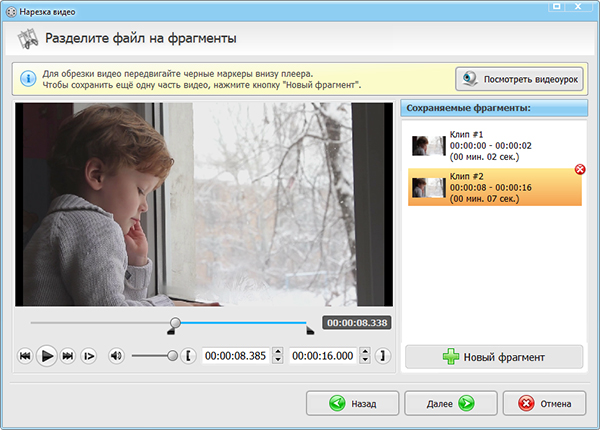
Удаляйте лишние фрагменты из видео
Чередуйте планы
Не позволяйте зрителю скучать! Если вы создаете документальный фильм, в котором на протяжении долгого времени в кадре находится рассказчик, то разделите видео на несколько частей, добавив перебивки. В идеале они должны поддерживать видеоряд и дополнять его.
Но этого может оказаться мало. В таком случае можно прибегнуть к другой хитрости — к работе с планами. Чередуйте крупные, средние и дальние планы, делайте акценты на каких-то деталях, тогда зритель с большим интересом будет следить за происходящим на экране. Если вы снимали все одним планом — не беда. Это можно исправить прямо в программе для редактирования видео.
Перейдите в меню «Редактировать» > «Кадрирование». Нажмите «Кадрировать видео». Выберите предпочтительные пропорции: для кино больше всего подойдет формат 16:9. Выделите с помощью пунктирной рамки участок, который нужно оставить в кадре. Вот и все! Осталось сохранить изменения.
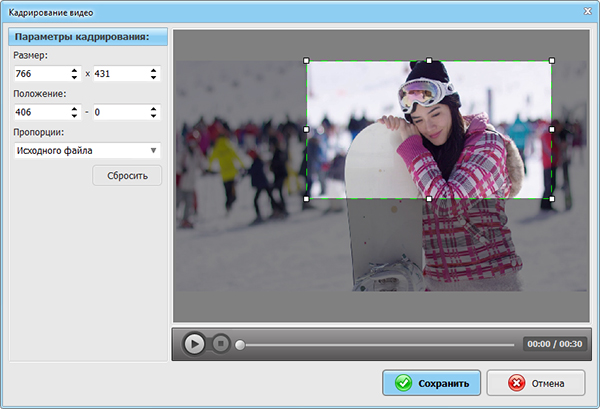
В видеоредакторе можно поменять крупность плана
Улучшайте видео
Даже у профессиональных операторов не всегда получается снять видео идеального качества. Из-за особенностей освещения ролик может получиться темным или пересвеченным. Эти проблемы можно и нужно исправить при обработке — только так вы сможете создать фильм из видео качественно.
Во вкладке «Улучшения» вы сможете настроить яркость и контраст видео, сделать картинку красочнее за счет коррекции насыщенности и цветового тона. Подбирайте параметры вручную или сэкономьте время, воспользовавшись функциями автокоррекции. Требуется гибкая настройка? Обратитесь к кривым. Особенно их оценят пользователи, которые уже знакомы с монтажом видео или увлекаются обработкой фотографий.
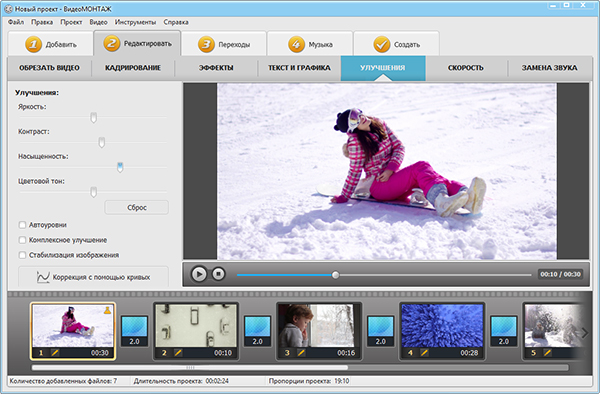
Улучшайте качество видео вручную
«ВидеоМОНТАЖ» станет настоящей палочкой-выручалочкой для тех, кто снимал видео без штатива. Программа в один клик мыши позволяет выполнять стабилизацию видео и избавляться от «трясущейся» картинки.
Добавляйте голливудские эффекты
Даже любительский фильм будет выглядеть солидно и атмосферно, если дополнить его эффектами. В каталоге «ВидеоМОНТАЖА» вы найдете 100+ фильтров, способных моментально преобразить видеозаписи и объединить разрозненные кусочки в единое целое. Посмотрите, как эффект способен изменить отношение к фильму!
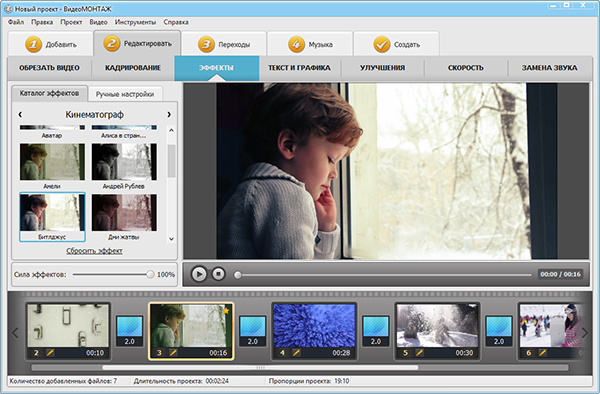
Преображайте видео с помощью эффектов
Программа позволяет дополнять видео музыкой. При этом вы можете полностью заменить исходный звук или просто наложить подходящую мелодию фоном.
Подчеркнуть эпичность или драматичность момента, а также примерить на себя роль супергероя поможет функция «Скорость». С ее помощью вы сможете замедлить время и заострить внимание, скажем, на падении торта на пол или, напротив, ускорить ролик, показав быстротечность времени.
Сохраняйте в любом формате
При создании фильма в «ВидеоМОНТАЖЕ» вам не придется подстраиваться под программу — она сама будет подстраиваться под вас! Готовое кино вы можете сохранить любым удобным вам способом. Исходите из собственных целей:
- Для воспроизведения на ПК подойдет любой формат. Ролик можно сохранить в AVI или с любым другим расширением: MP4, MOV, FLV и т.д.
- Для просмотра на DVD. Программа «ВидеоМОНТАЖ» позволяет записывать фильмы на диски. Вы можете дополнить их интерактивным меню, которое упростит навигацию по содержанию. Это пригодится, если вы хотите записать туда целый сериал или текущий фильм сам по себе разбит на главы.
- Для смартфонов и иных гаджетов есть специальные профили. Просто выберите подходящую марку и номер устройства. Программа сохранит видео с оптимальными настройками, в итоге у вас 100% не возникнет проблем с воспроизведением файла в дальнейшем.
- Для публикации в Интернете. Хотите поделиться результатом ВКонтакте или со своими подписчиками на YouTube? Воспользуйтесь готовыми встроенными в программу настройками. «ВидеоМОНТАЖ» сохранит ролик в хорошем качестве и в адекватном размере. Это значительно упростит процесс загрузки видео на любой сайт.
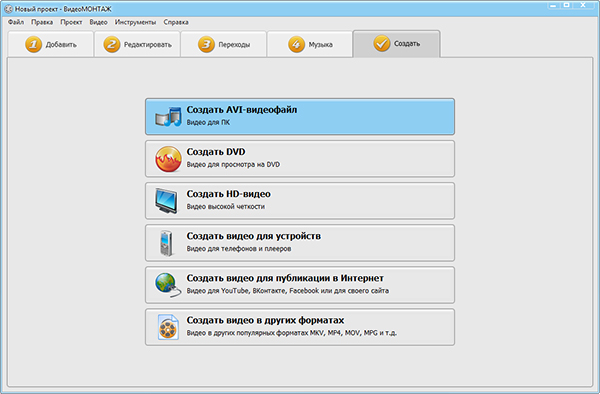
Сохраняйте готовый фильм удобным способом!
Теперь вы знаете, где создать фильм. Начните уже сегодня! «ВидеоМОНТАЖ «станет вашим проводником и помощником в мире кино и грандиозных шоу. В программе вас ждут все необходимые инструменты для работы и даже больше! Редактор подарит вам новое хобби, приносящие радость вам и окружающим. Скачайте «ВидеоМОНТАЖ» и реализуйте все творческие идеи прямо сейчас!
Задаетесь вопросом, с чего начать видеомонтаж? Наша статья для тех, кто слабо представляет себе процесс обработки видео. Поговорим об основах видеомонтажа для начинающих, чтобы вы могли избежать распространенных ошибок, которые обычно допускают новички. Разберем основные приемы и объясним, почему ими нужно пользоваться.
Основные приемы и как их использовать
Специалисты составляют монтажный лист, в котором расписывают кадры по секундам и отмечают, куда вставить надпись, эффект или музыку. Новички действуют по интуиции и обычно работают без предварительной подготовки, но так можно забыть про классную идею или потратить больше времени на обработку.
Предлагаем приблизиться к мастерству профессионалов и без монтажного листа. Впереди вас ждет 8 приемов монтажа видео для начинающих.
Озвучивание текста
Запись голоса должна соответствовать тому, что происходит на экране. Если за кадром обсуждать миграцию птиц, а на экране демонстрировать резвящихся тигров, то информация будет плохо восприниматься аудиторией. Поставьте себя на место слушателя.
Уделите внимание следующим вещам:
- Заранее подготовьте сценарий озвучки. Помогает сформулировать идею и концепцию ролика.
- Потренируйте скорость речи. Пользователи лучше всего воспринимают спокойный темп, не быстрый и не слишком медленный. Не забывайте делать паузы.
- Подумайте над интонациями. Слишком монотонная речь или, напротив, с наигранными эмоциями, раздражают одинаково.
- Не забывайте про дикцию и грамотность. Бормотание, внезапные выкрики или неправильное произношение слов могут заставить зрителей закрыть видеоролик раньше времени.
При редактировании записанного голоса можно убрать паузы, ошибки и заглушить окружающие звуки. Это сделает звучание более чистым и улучшит передачу информации.

Обрезка лишних кадров
Основа видеомонтажа – избавление от ненужных сцен. На зрителей ежедневно обрушивается поток информации, поэтому их лучше завлекать лаконичными и выразительными видео. Не стоит объяснять детально ситуации или сцены, которые можно сжать.
Как правило, только 10-20% отснятого материала остается в ролике, зато это самые ценные эпизоды. Длинные кадры разбивайте на мелкие, ведь самое интересное и смешное может оказаться посередине или в конце видеоряда.
В некоторых случаях ролик нужно кадрировать, например, чтобы скрыть лишние объекты или сделать акцент на важном на экране. Подробнее о том, как обрезать видео на компьютере, читайте по ссылке.
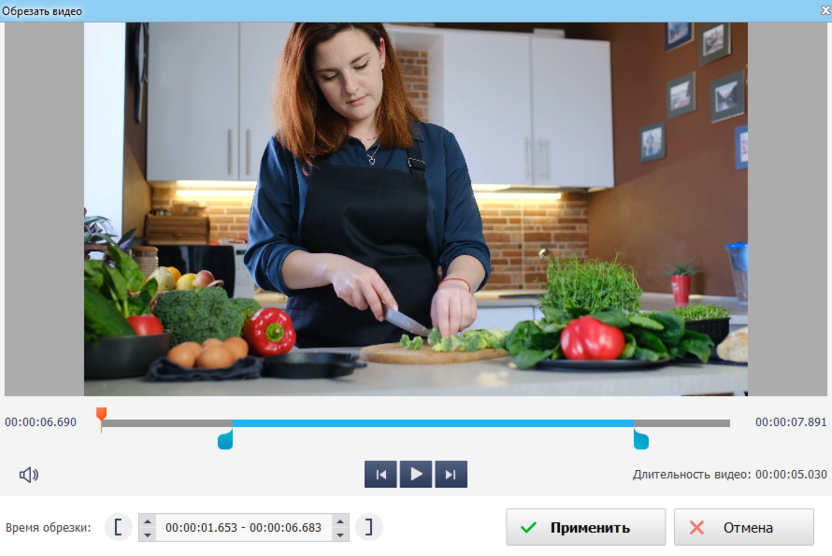
Переходы
Теперь предстоит плавно соединить кадры между собой. Если оставить все как есть, то смена одной картинки на другую может оказаться слишком резкой. Стандартная длительность перехода – 2 секунды. Не делайте переходы слишком короткими, иначе смена кадров не будет выглядеть естественно, может возникать черный экран или статичное изображение.
Переходы необязательно должны быть заметными или бросающимися в глаза. Напротив, подходят классические варианты: растворение, замещение, наплывы, затухание. Так вы ненавязчиво перемещаете зрителя из одного сюжета в другой, а акцент остается на видеоряде.
Но если вам необходимо привлечь внимание к сцене или создать динамичный эффект, воспользуйтесь 3D-переходами. Они буквально расширяют пространство внутри кадра. Но не используйте их слишком часто, чтобы не «нагрузить» видеоряд.
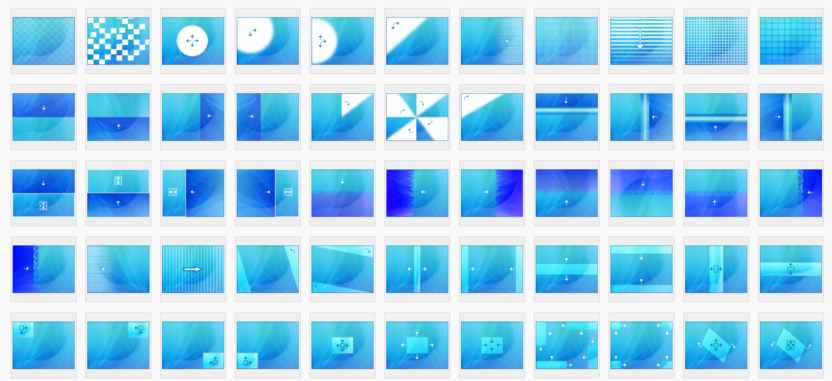
Аудиодорожка
Музыкальный фон подчеркивает настроение видеофильма, усиливает его воздействие на зрителя и делает более захватывающим. Удачно подобранная мелодия сливается с видеорядом:
- при быстрой смене картинки или динамичном сюжете подбирайте энергичный трек;
- медленное музыкальное сопровождение подойдет для спокойных сцен.
Можно добавлять свои треки или найти подходящую мелодию в каталогах видеоредакторов.
Не забывайте про авторское право, если берете чужие композиции, а видео предназначено для коммерческого использования.
В видеоредакторах вы можете настроить громкость оригинальной звуковой дорожки или вовсе ее отключить. Например, в программе ВидеоМОНТАЖ в этом помогают точки громкости: они позволяют выборочно настроить звук аудиодорожки. Это пригодится, если в проект дополнительно накладываются голосовые комментарии.
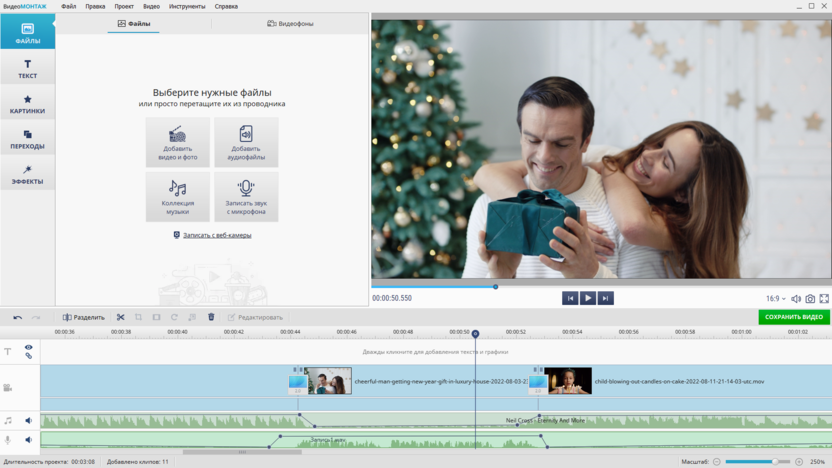
Работа со статичными кадрами
Приближение задействуют, когда нужно рассмотреть детали, эмоции или лица, а отдаление применяют, если требуется увеличить угол обзора и сменить план. Эффекты приближения и отдаления могут выглядеть настолько естественно, что зритель не заметит разницы. Для него это будет мастерски проделанная работа оператора, а не монтажная обработка.
Эффект зуммирования создается за несколько минут. В видеоредакторах представлен отдельным инструментом или в качестве динамичного эффекта.
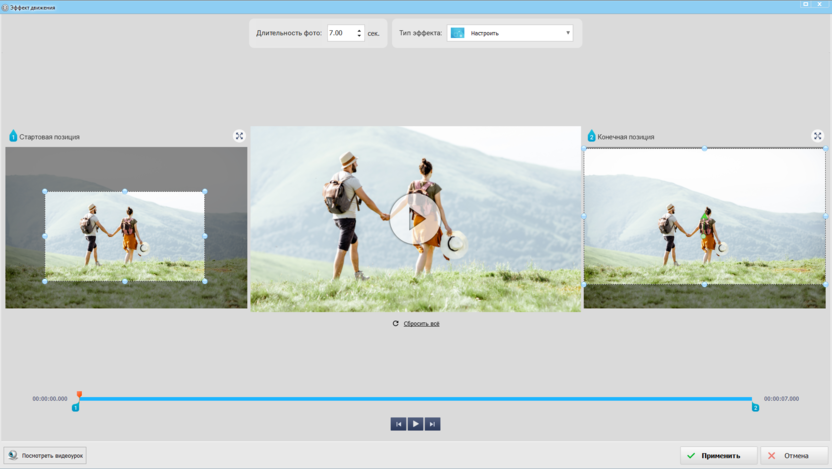
Еще способ разнообразить статичные кадры – короткие видеофрагменты, которые можно вставлять между ними. Такой прием часто используют в обзорах или разговорных роликах, когда монотонный кадр разбавляется видео, снятым из другого места или в той же локации, но с другого ракурса. Фрагмент должен подходить по смыслу и вписываться в общую картину повествования.
Считается, что средняя продолжительность кадра должна составлять 5 секунд. Зритель теряет интерес, если одно и то же действие в кадре длится дольше.
Цветокоррекция ролика
О качестве освещения лучше подумать заранее, еще во время съемки ролика. Но специальные средства цветокоррекции позволяют улучшить качество изображения в процессе монтажа – вручную или автоматически. Яркость и насыщенность можно откорректировать с помощью кривых или задать параметры цифрами. Автоматическое улучшение подойдет для легкой обработки, а ручная коррекция – для более тонких настроек.
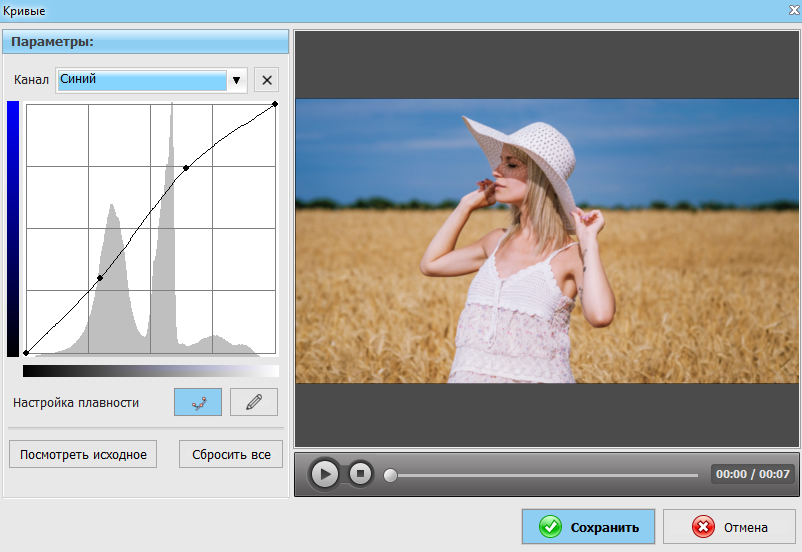
Основные параметры цветокоррекции:
- баланс белого – отвечает за «температуру» и тон цветов, т.е. делает их холодными или теплыми в соответствии с освещением в кадре;
- контраст – показывает разницу цветов в одном кадре, при высоких показателях делает изображение неестественным, а при низких – плоским;
- насыщенность – регулирует интенсивность цвета, т.е. при низких значениях картинка становится черно-белой.
Обращайте внимание, в каких тонах сняты соседние кадры – в холодных или теплых. Видеоряд, в котором после яркого кадра появляется темный, бросается в глаза. Это может отвлекать от основного сюжета. Правда, режиссеры часто нарушают правило и используют такой контраст как художественный прием.
Коррекция видео
Инструменты коррекции тоже помогают улучшить качество видеоряда:
1. Стабилизация. Убирает или минимизирует дрожание камеры. Актуально, если съемка велась в движении или при сильном ветре.
В основе приема лежит кадрирование: внешние края убираются, а часть изображения увеличивается для заполнения пространства. Чтобы стабилизировать отдельный кадр, его предварительно нужно отделить от основного видеоряда. Нет смысла применять инструмент к длинному ролику, т.к. качество снижается, а картинка обрезается по бокам.
2. Устранение шумов. При плохом освещении или зернистости пленки может появляться шум, когда случайные цветные пиксели отклоняются от истинного значения.
Не во всех редакторах можно убрать грязный видеошум. Однако это и не всегда требуется. Для человеческого глаза даже сильный шум не заметен, поэтому инструмент используют, когда нужна идеально чистая картинка. Иногда шумы применяют в качестве художественного эффекта.
3. Увеличение разрешения. Это можно сделать в обычном видеоредакторе или в специальных программах, которые предназначены только для улучшения качества видео. В процессе преобразования могут теряться детали, но это заметно при большом масштабировании разрешения.
Одна из известных программ – Cinema HD 4. В ней можно увеличить размер оригинального изображения в 4 раза, а преобразовать до разрешения Full HD.
Не переусердствуйте, добавляя эффекты, переходы и анимацию. Их избыток отвлекает и портит впечатление от просмотра видео. Главное правило: чем меньше – тем лучше. Это тоже одна из основ монтажа видео.
Рендер
По сути, это последний этап в обработке ролика. Он может занимать длительное время из-за продолжительности ролика, выбранного для экспорта разрешения и частоты кадров, а также технических параметров компьютера/ноутбука. Рендеринг еще сжимает файл, поэтому вам будет легче загружать ролик на видеохостинг или без подвисаний смотреть его на любом устройстве.
Комьюнити теперь в Телеграм
Подпишитесь и будьте в курсе последних IT-новостей
Подписаться
Заключение
Обработка видеороликов – процесс творческий, поэтому приведенные правила видеомонтажа для начинающих носят рекомендательный характер. Мы рассказали, что нужно оставлять только ценные фрагменты видео, а переходами не стоит увлекаться. Но вы можете действовать на свое усмотрение.
Попробуйте внедрить новые для вас правила и посмотреть, насколько видеоработы стали лучше. С опытом вы научитесь «игнорировать» некоторые основы монтажа в благих целях, чтобы воплощать смелые задумки.